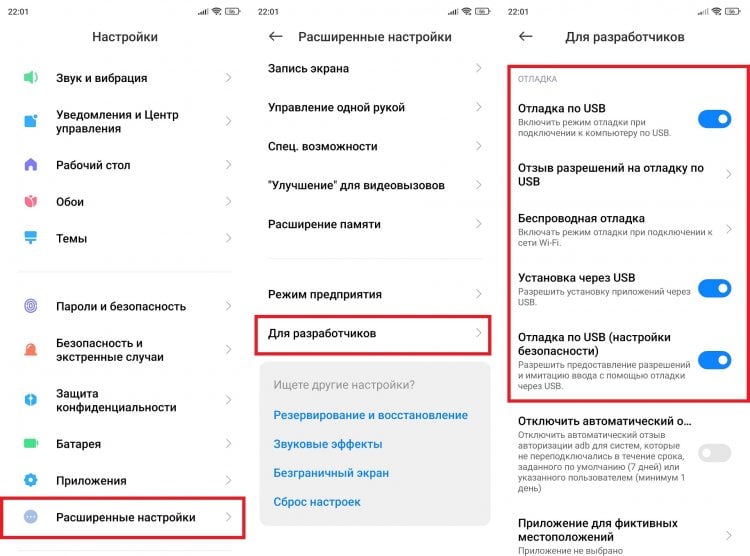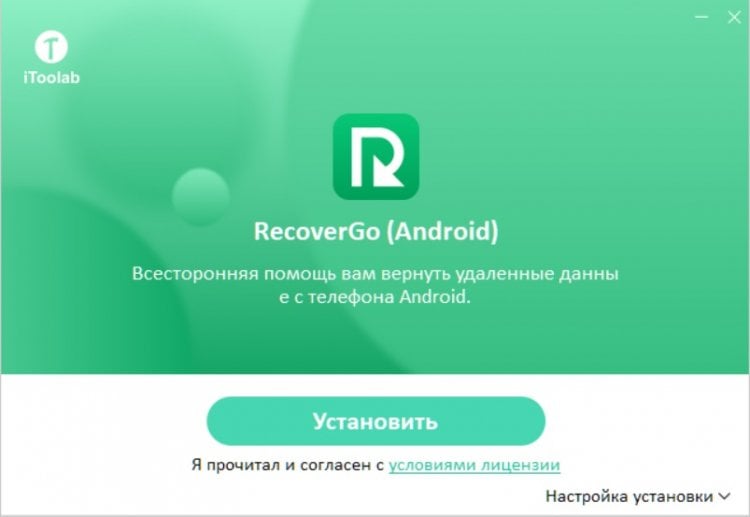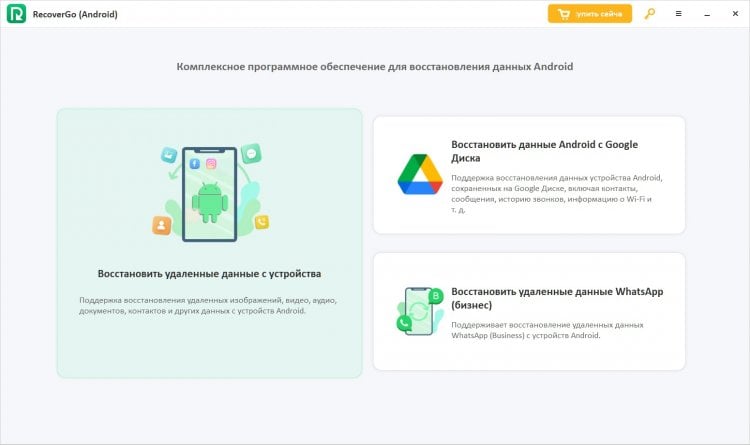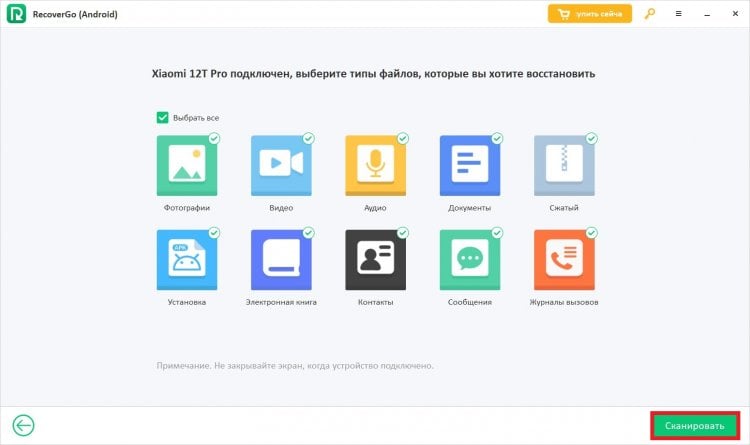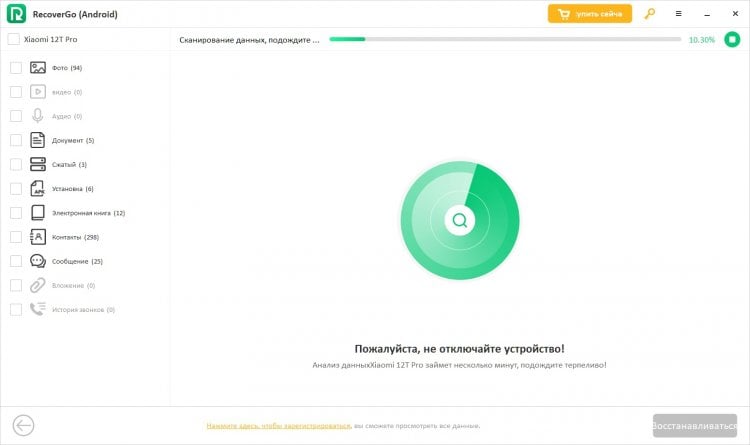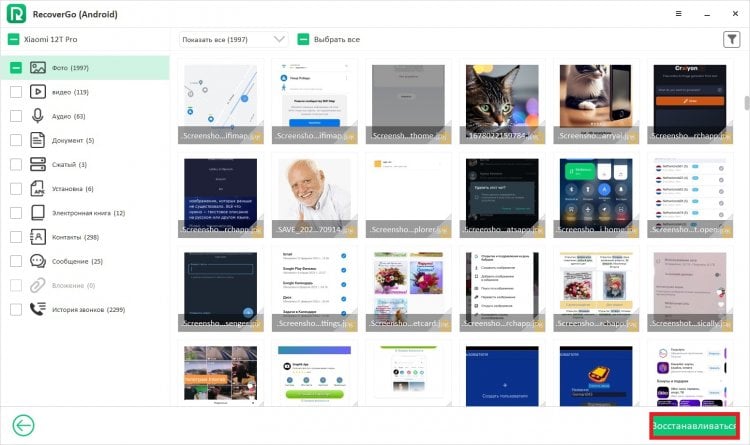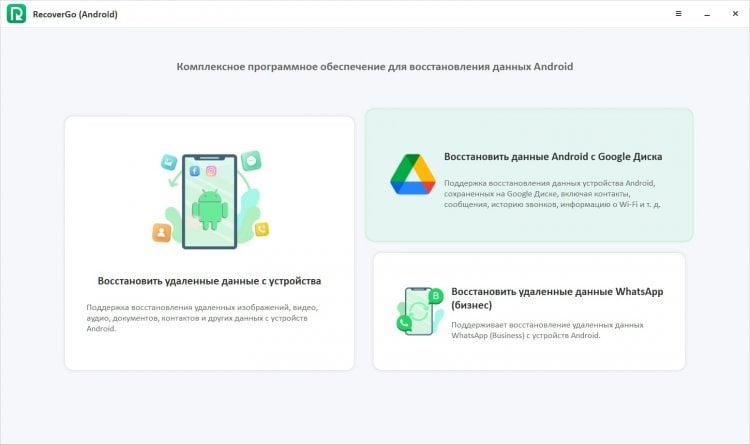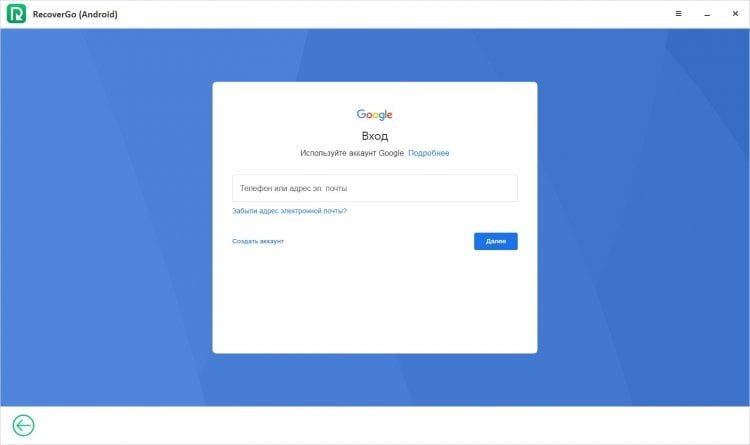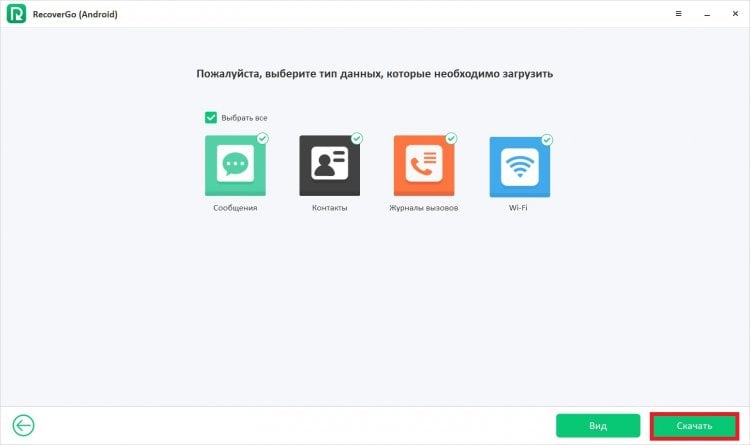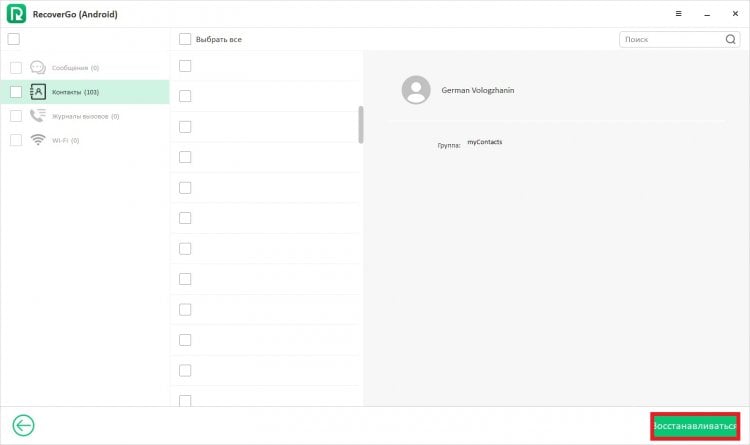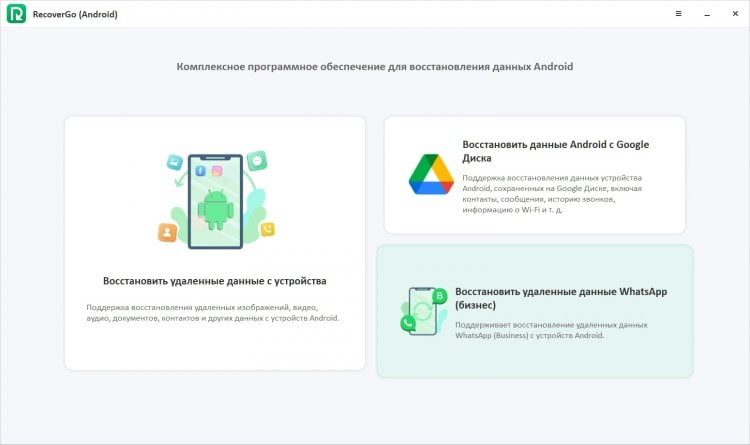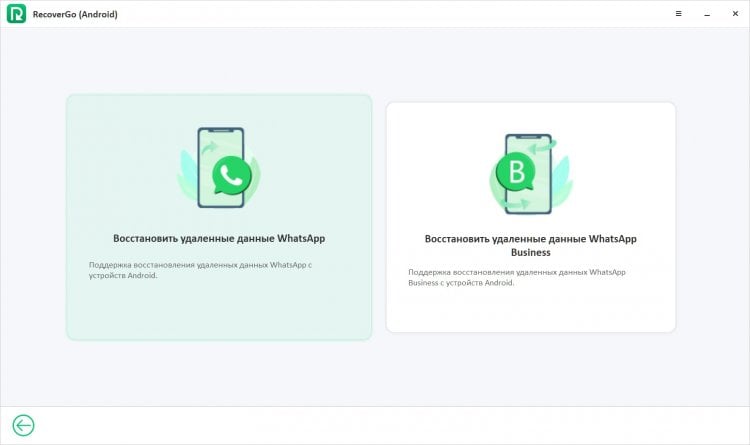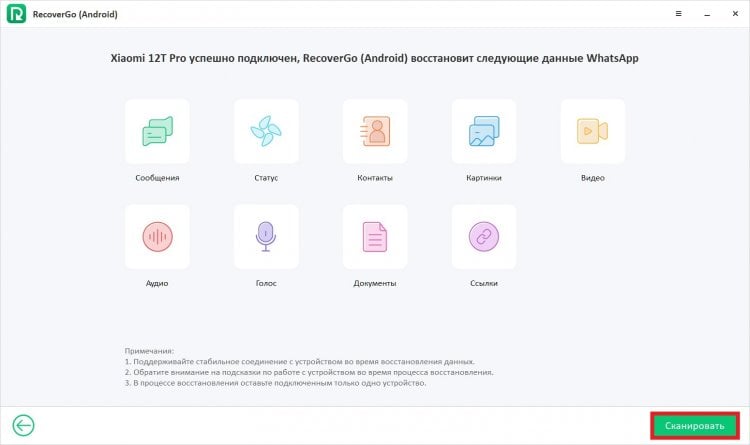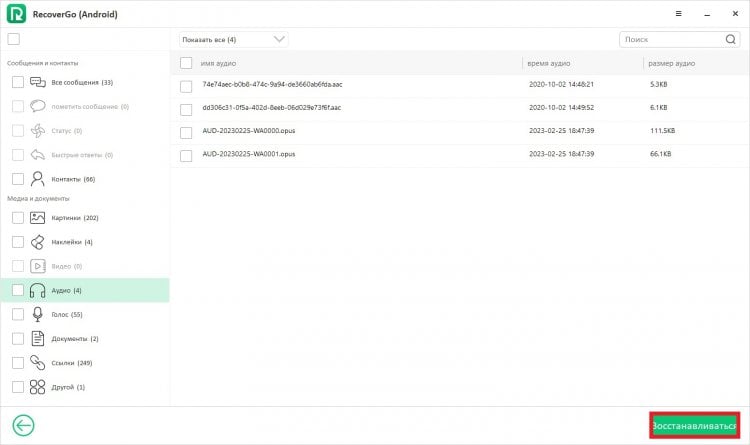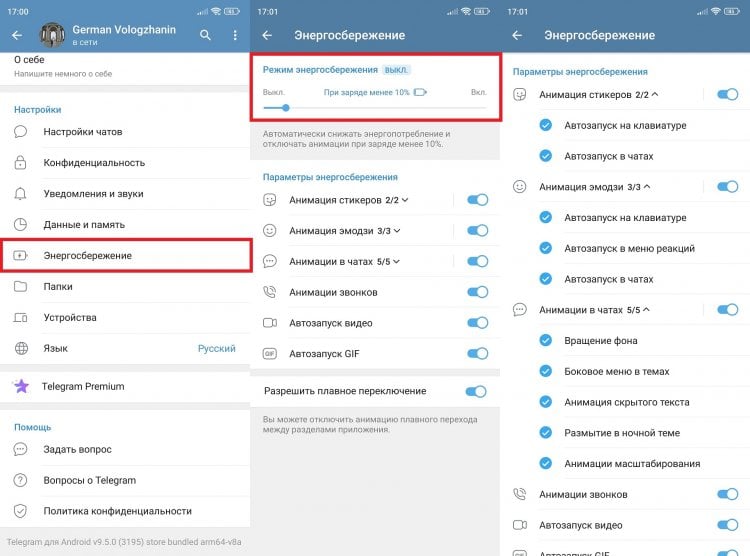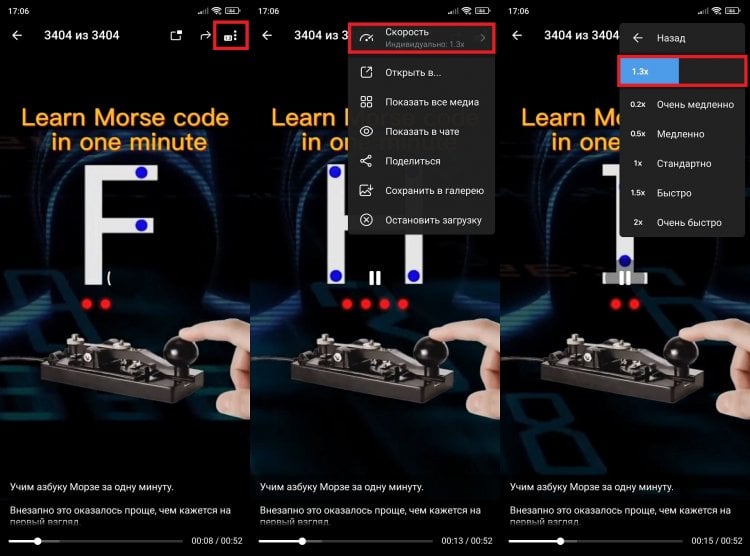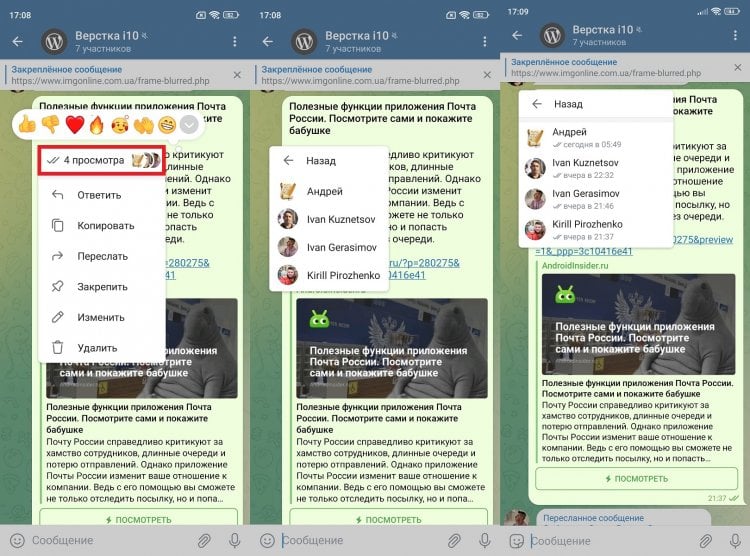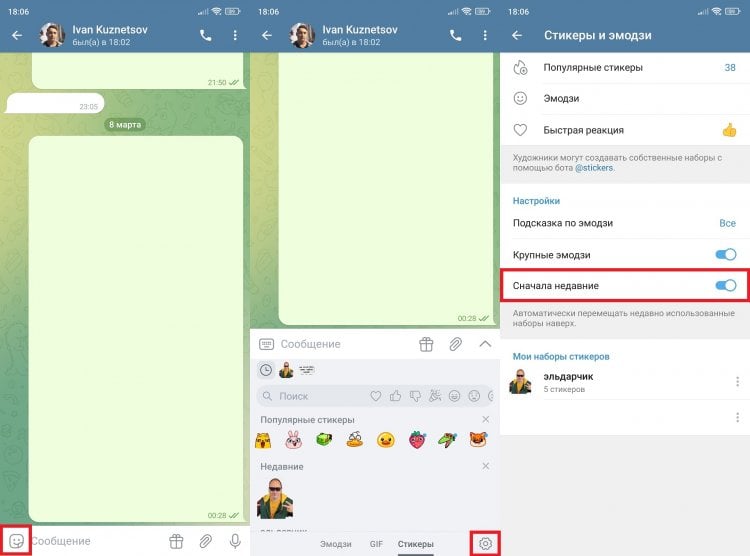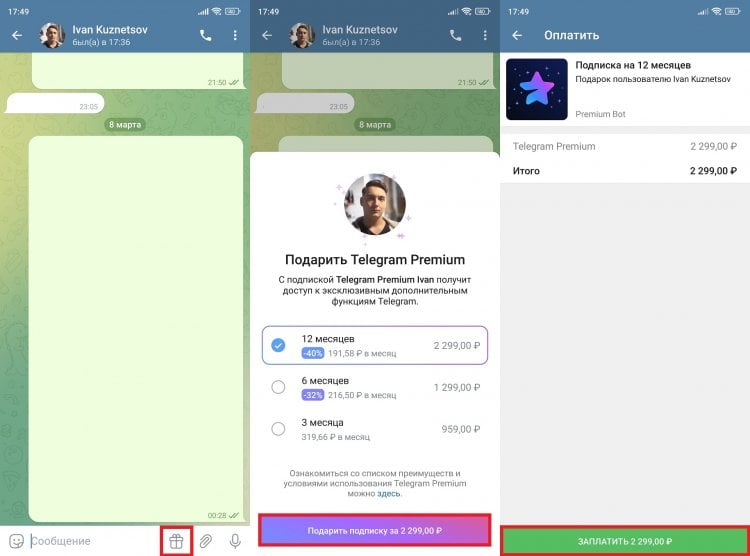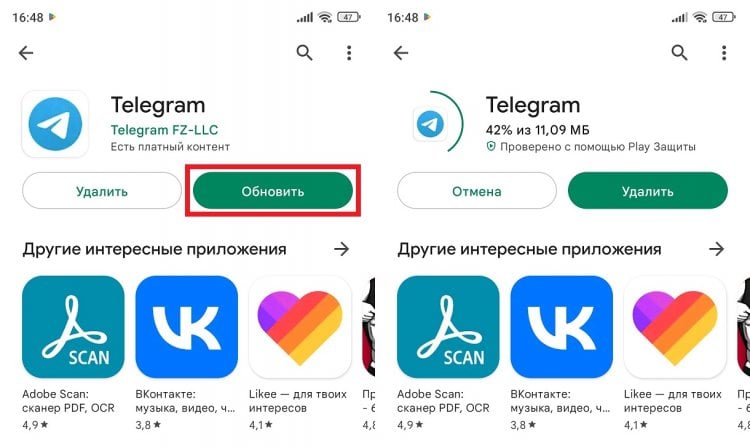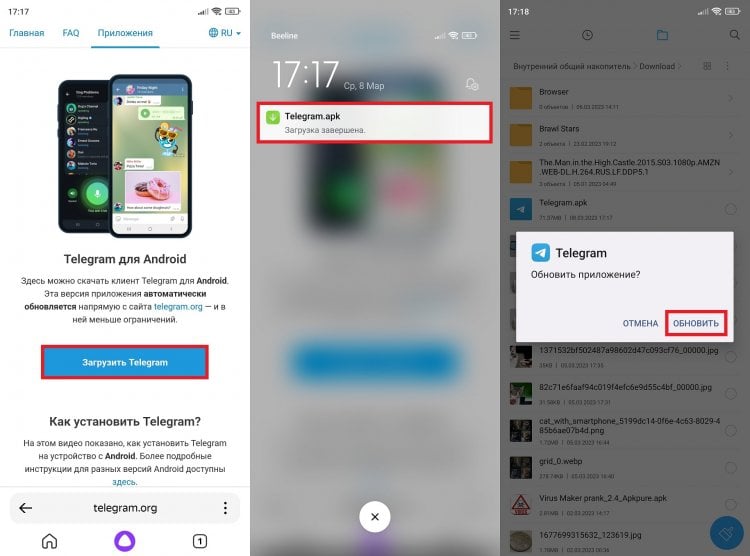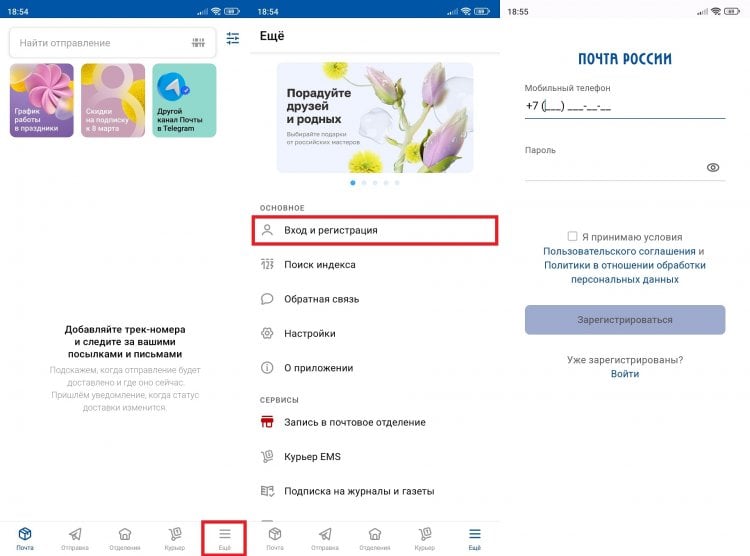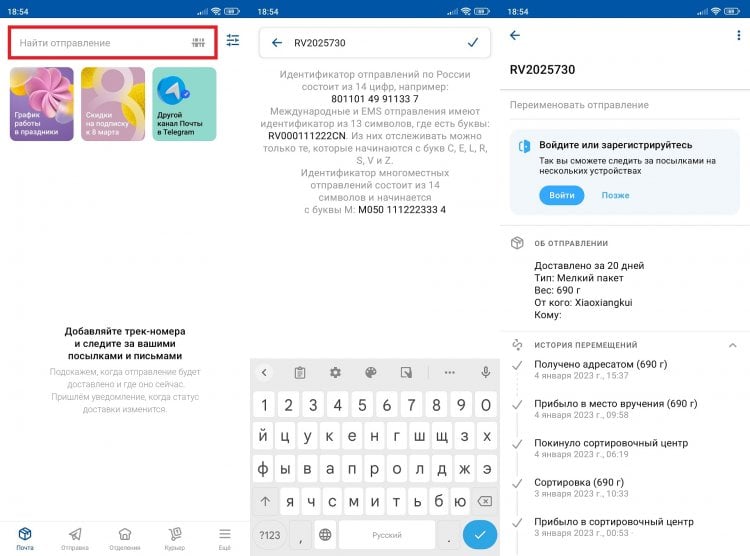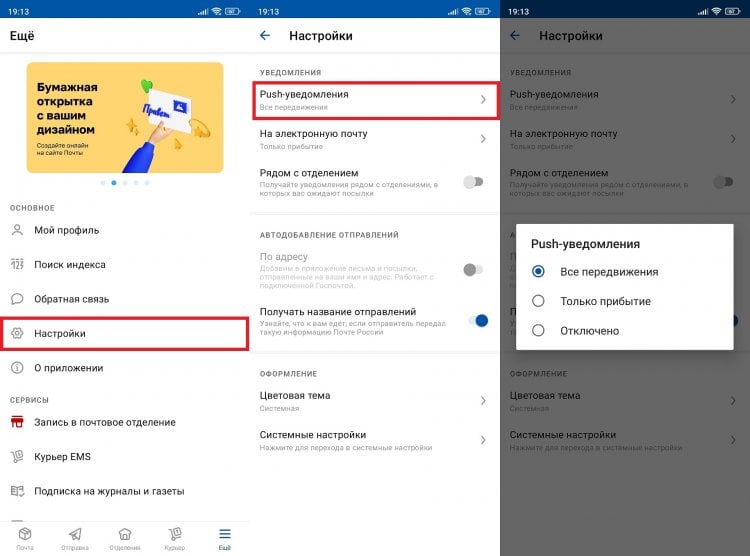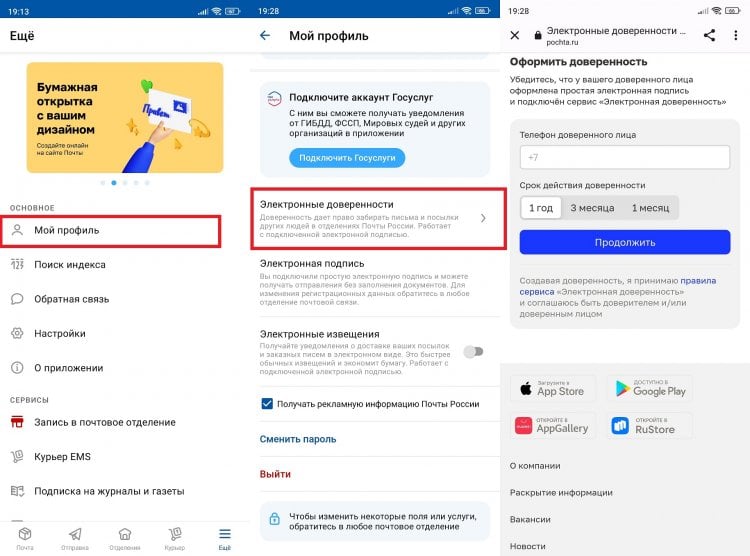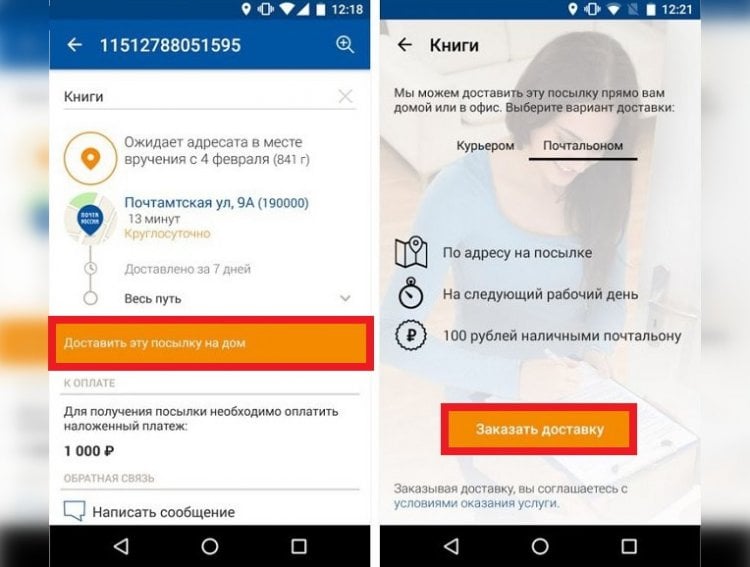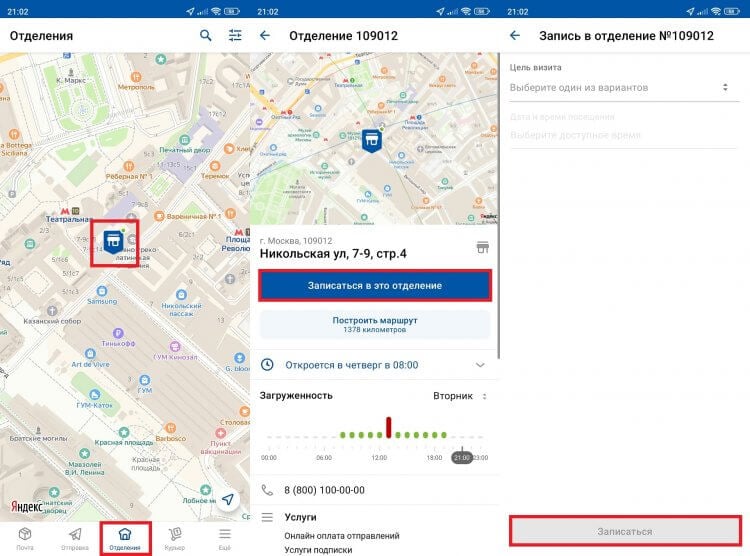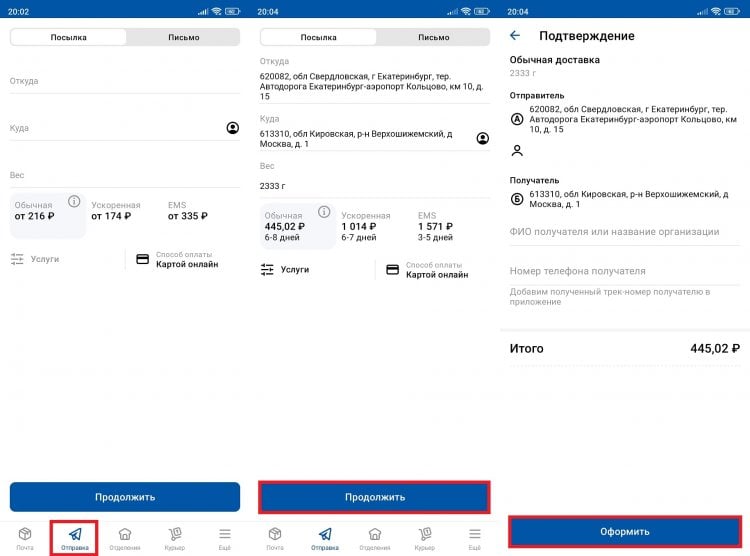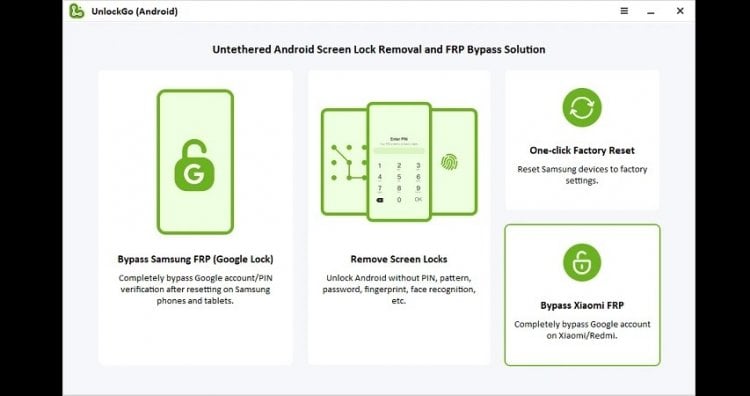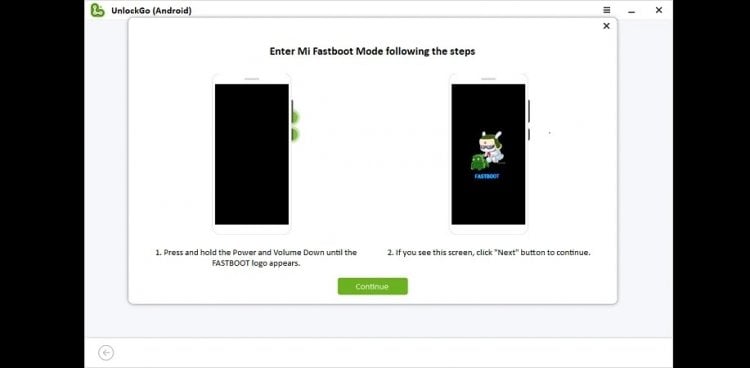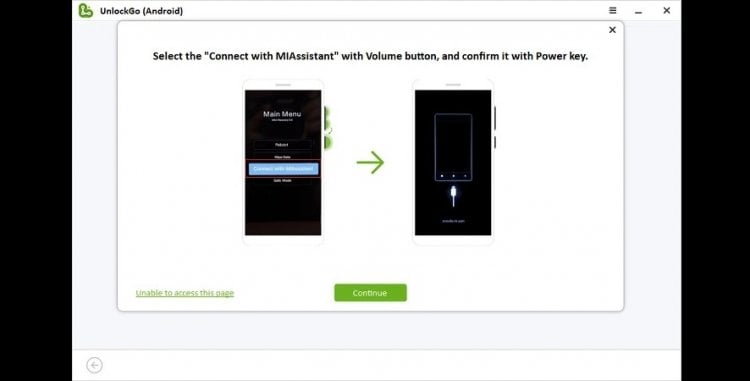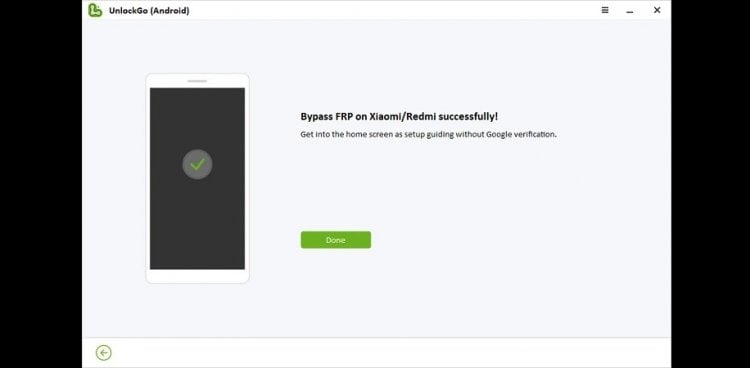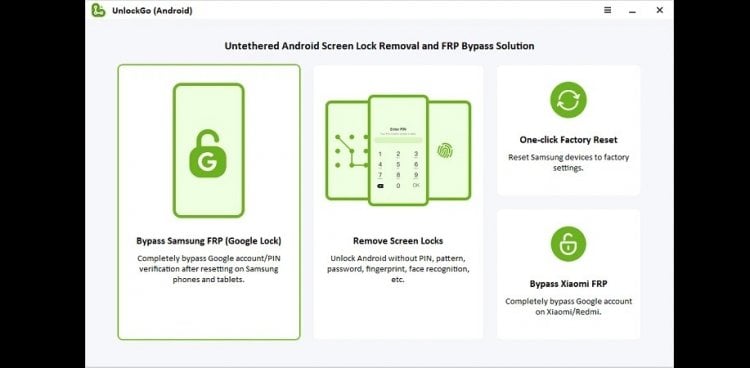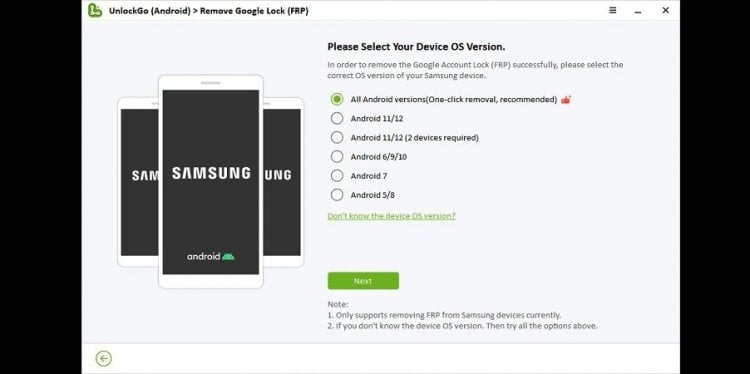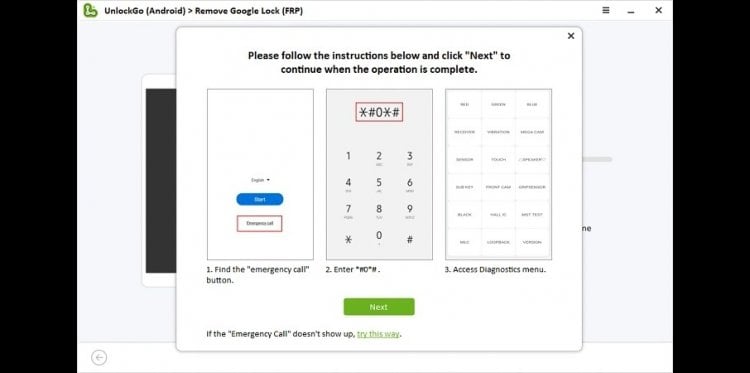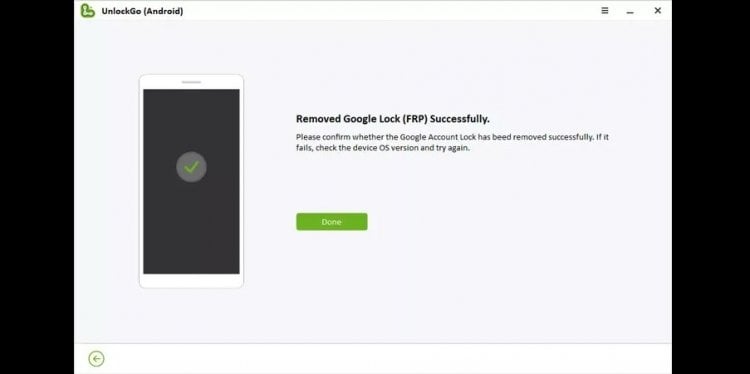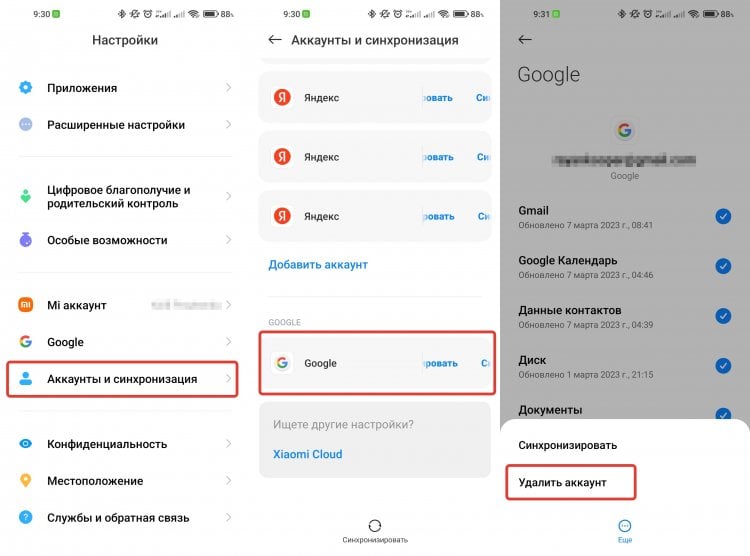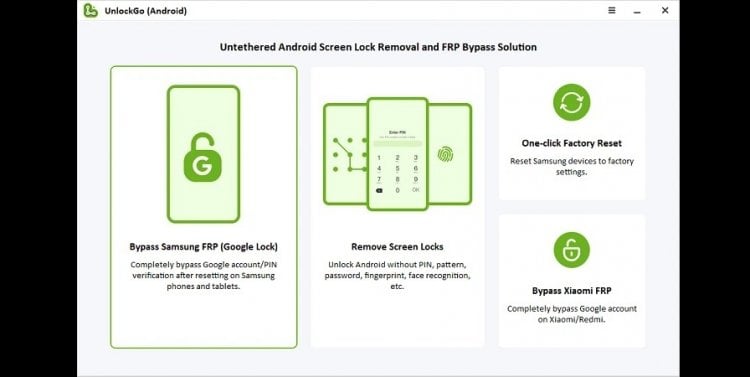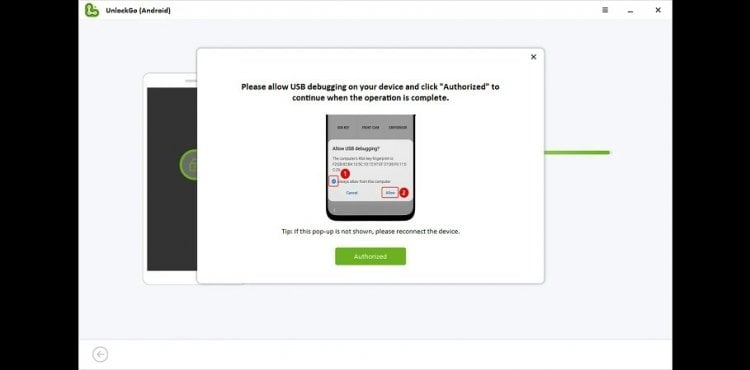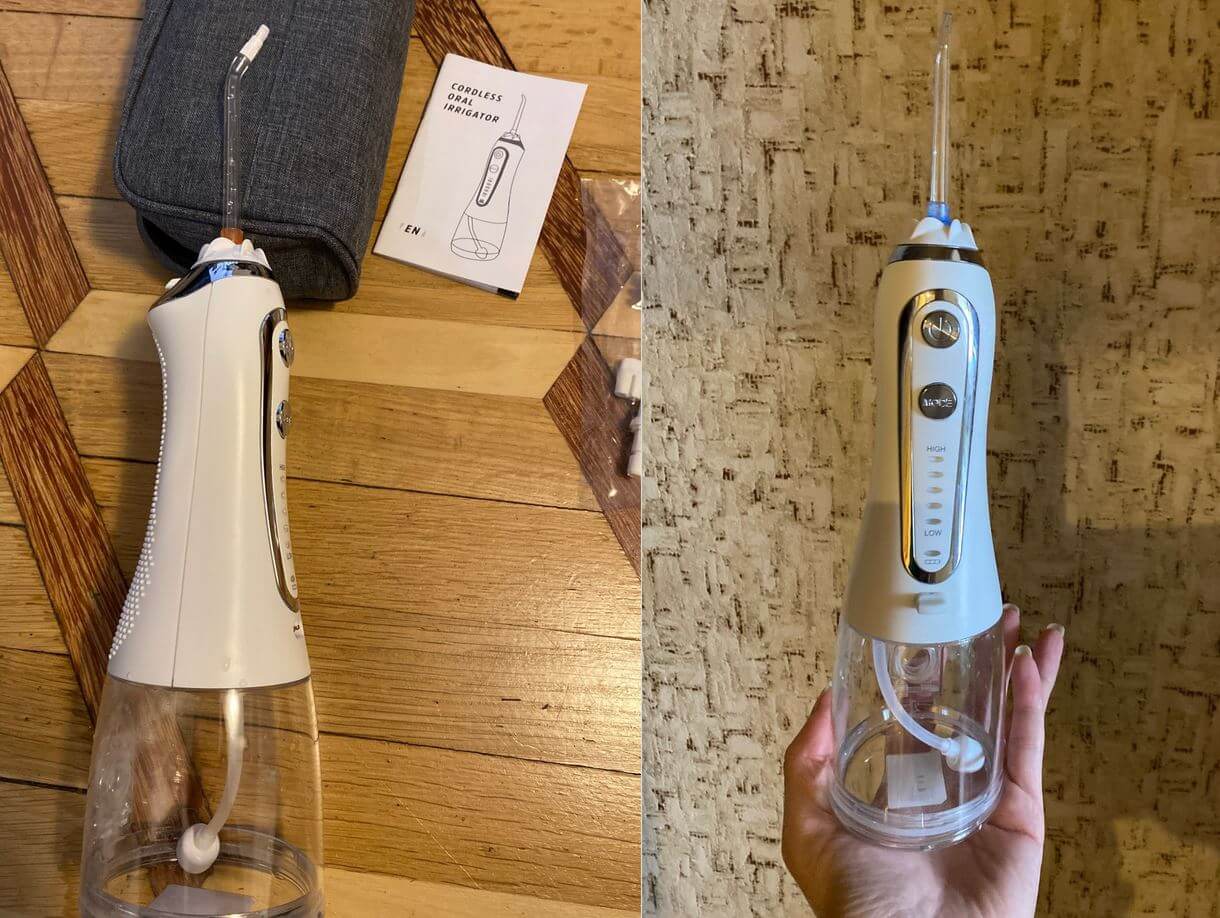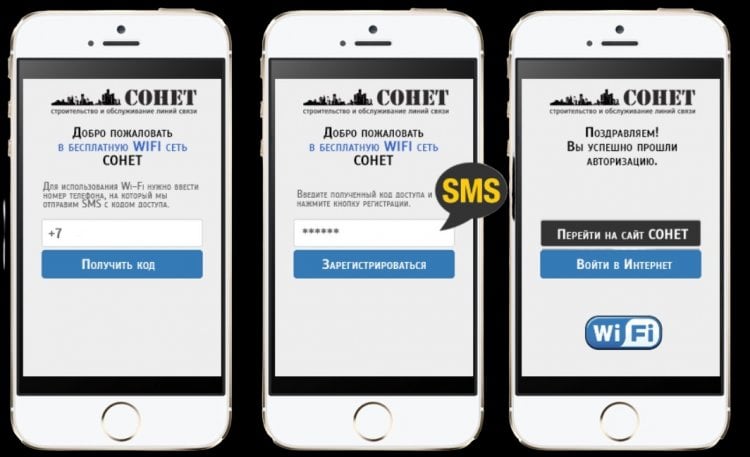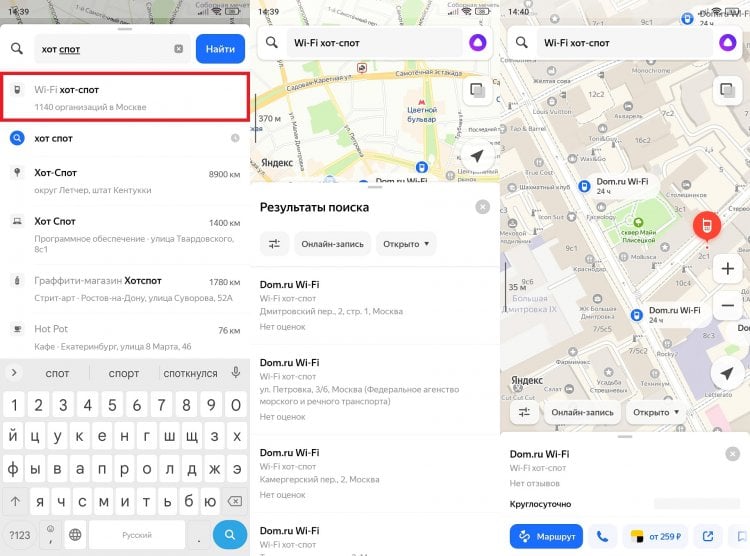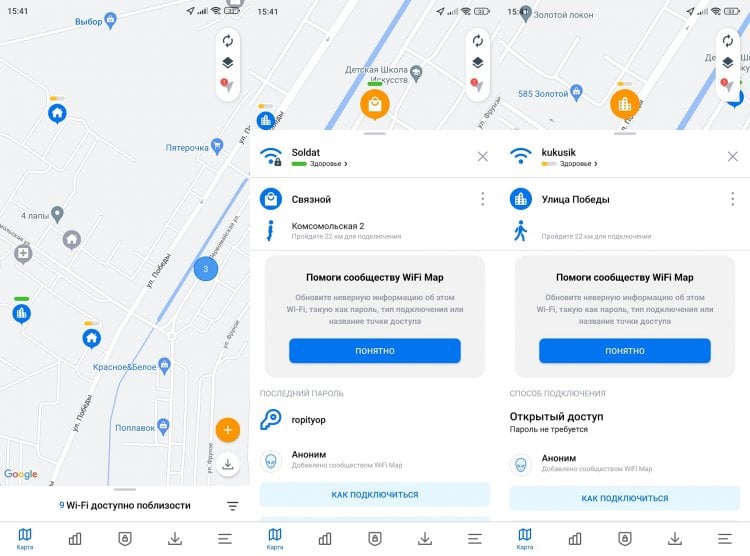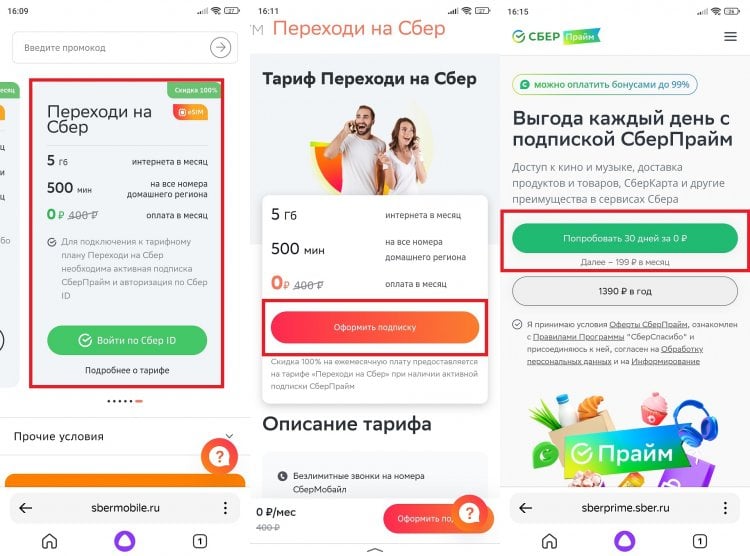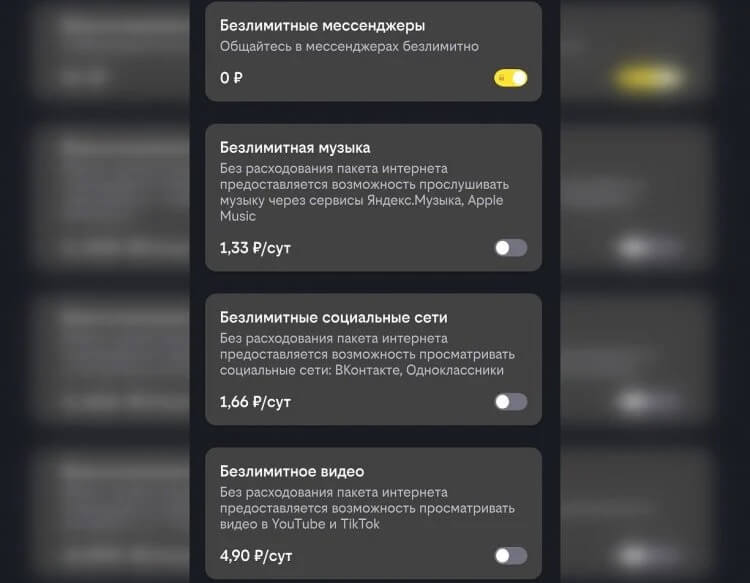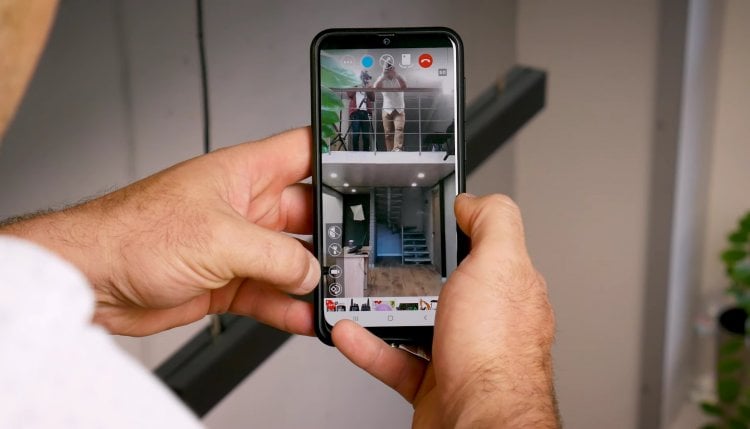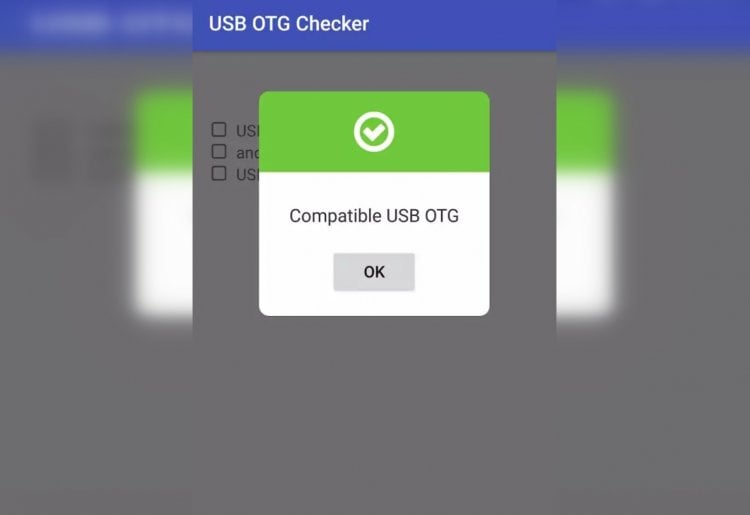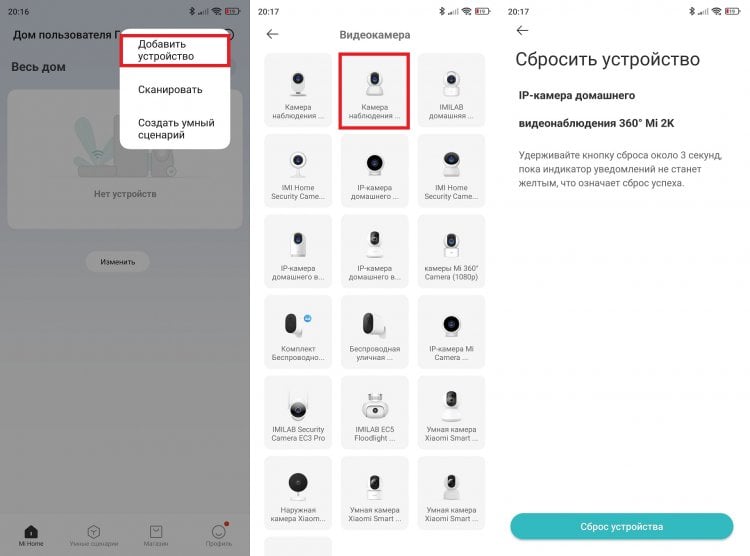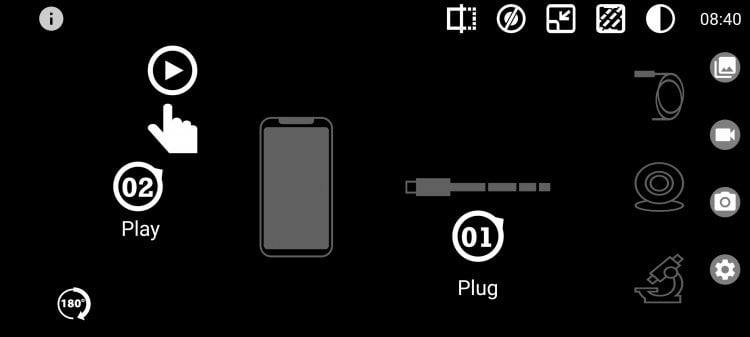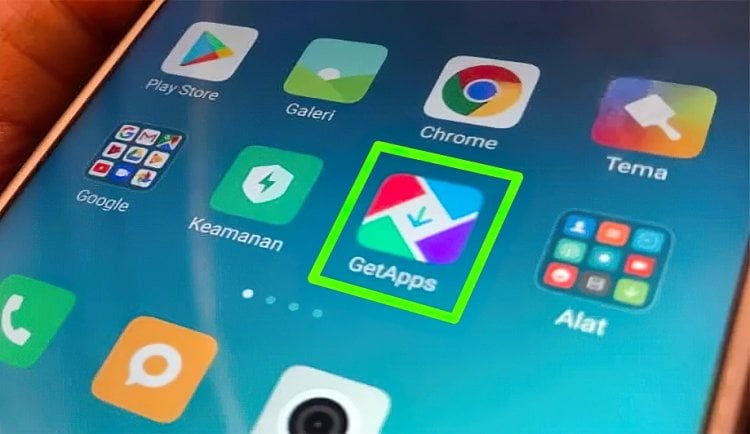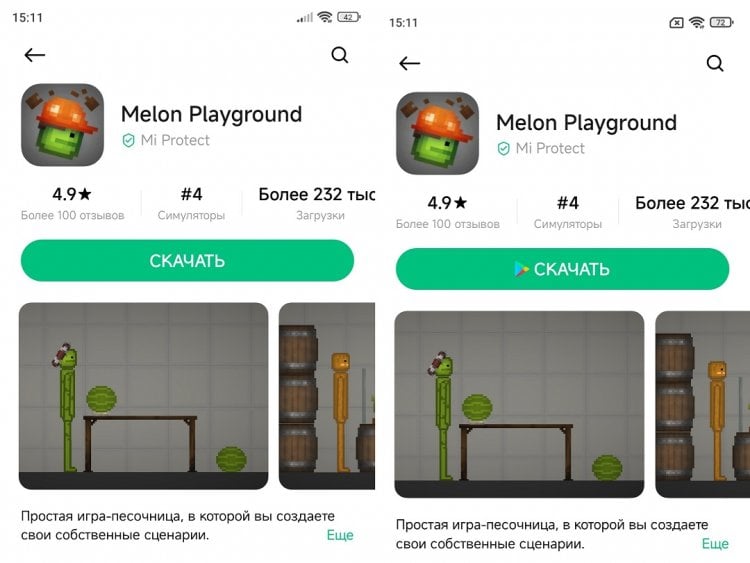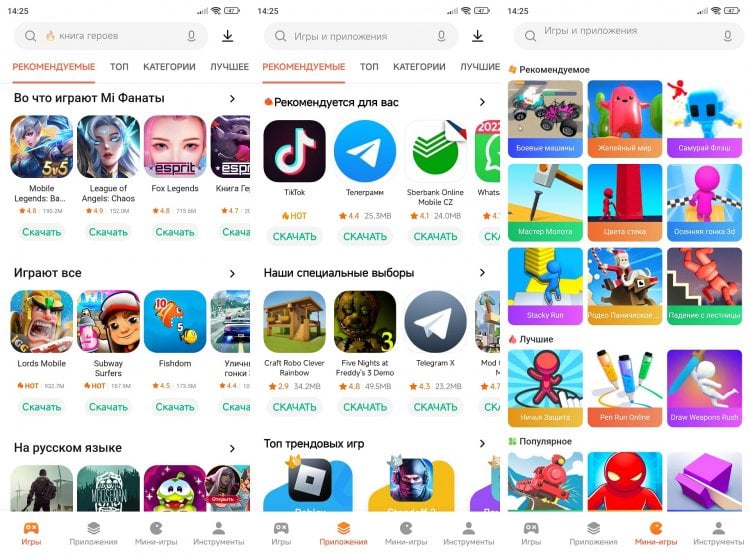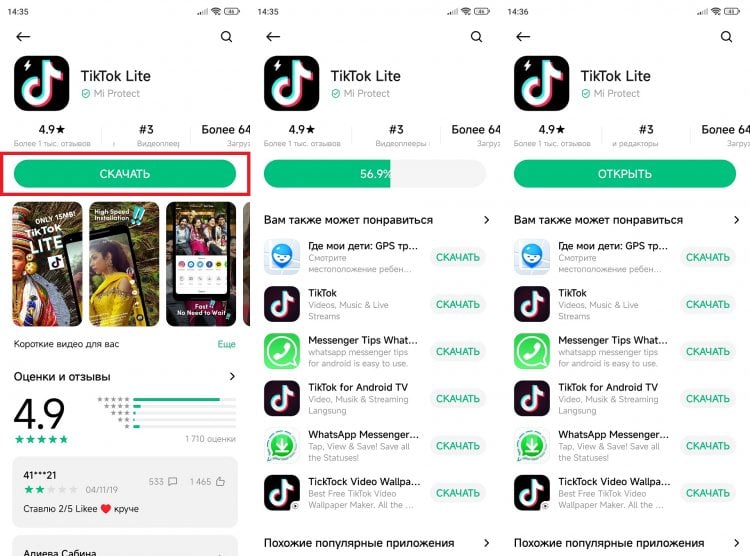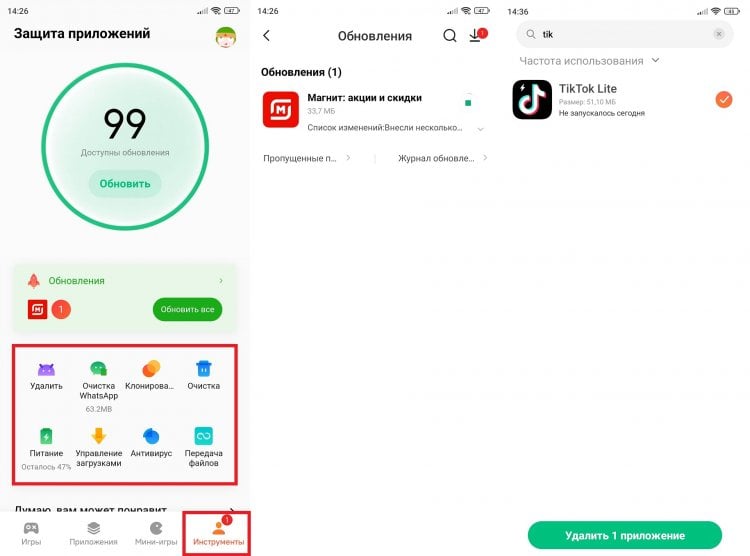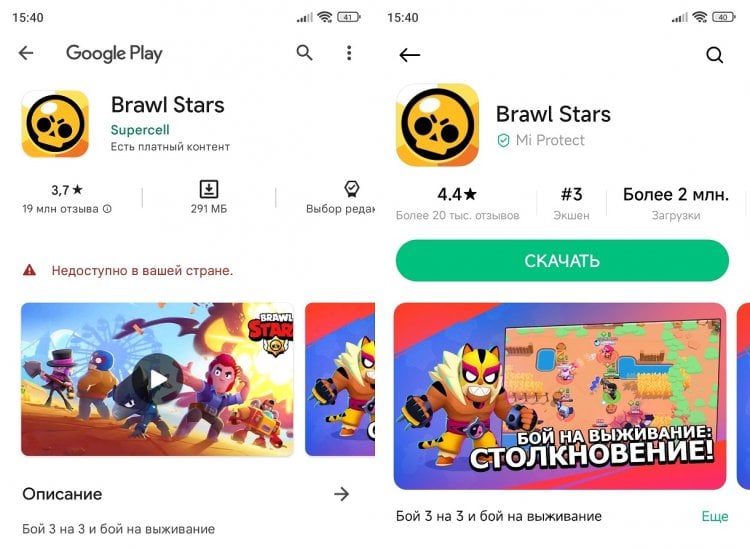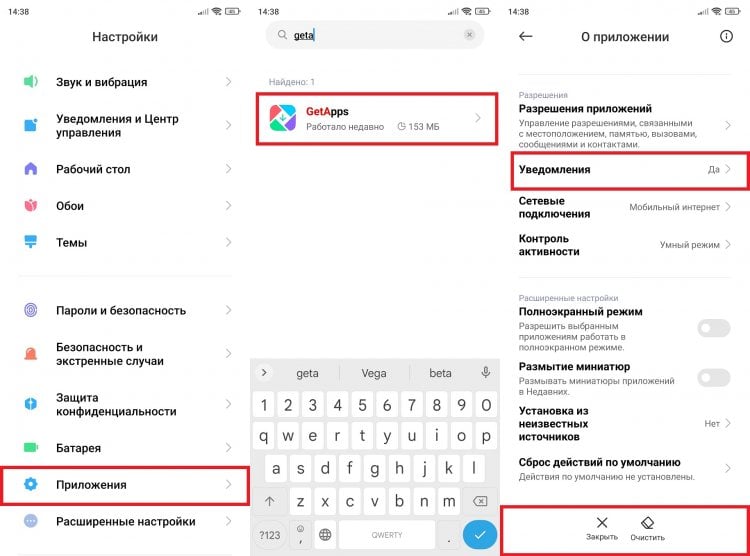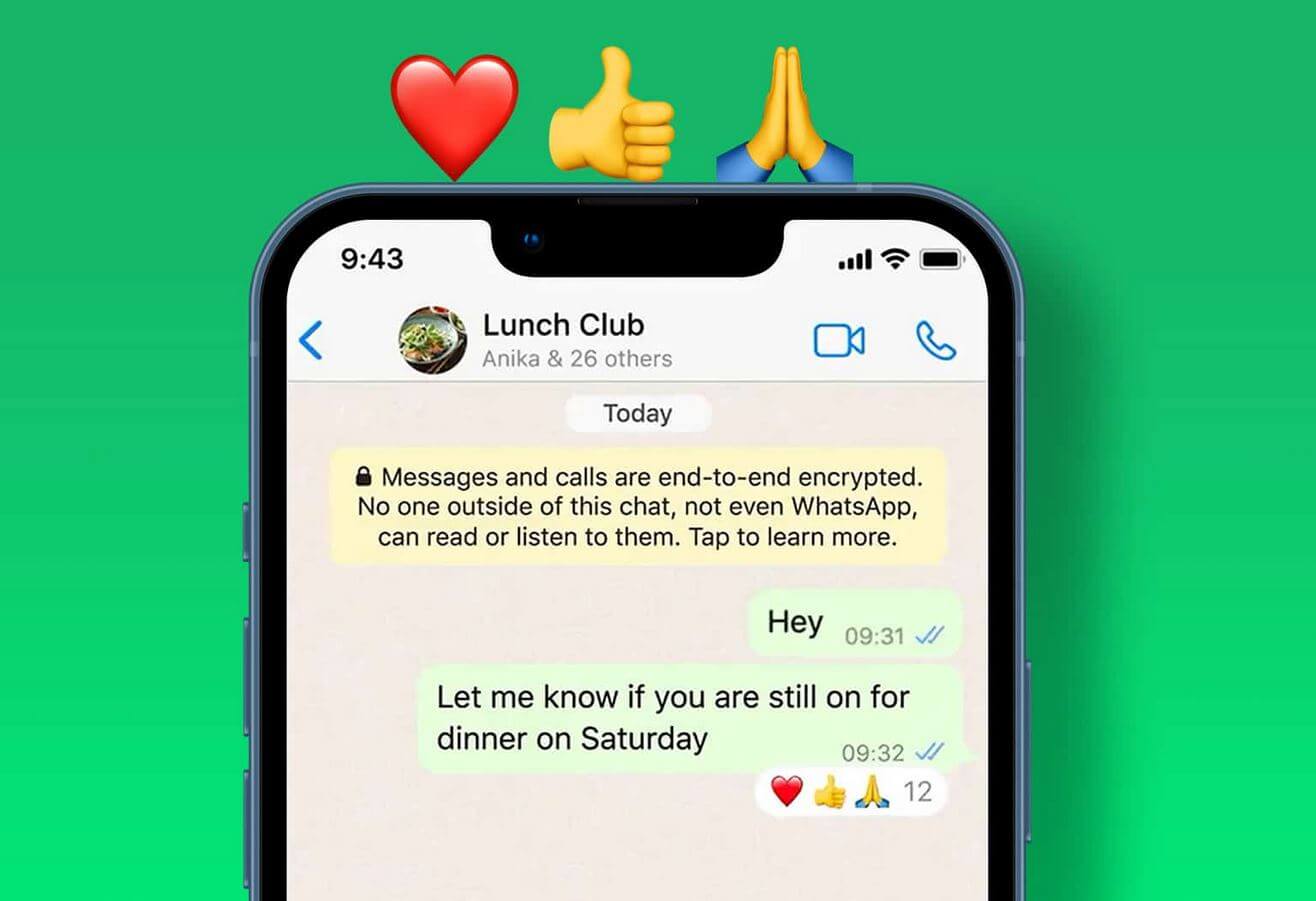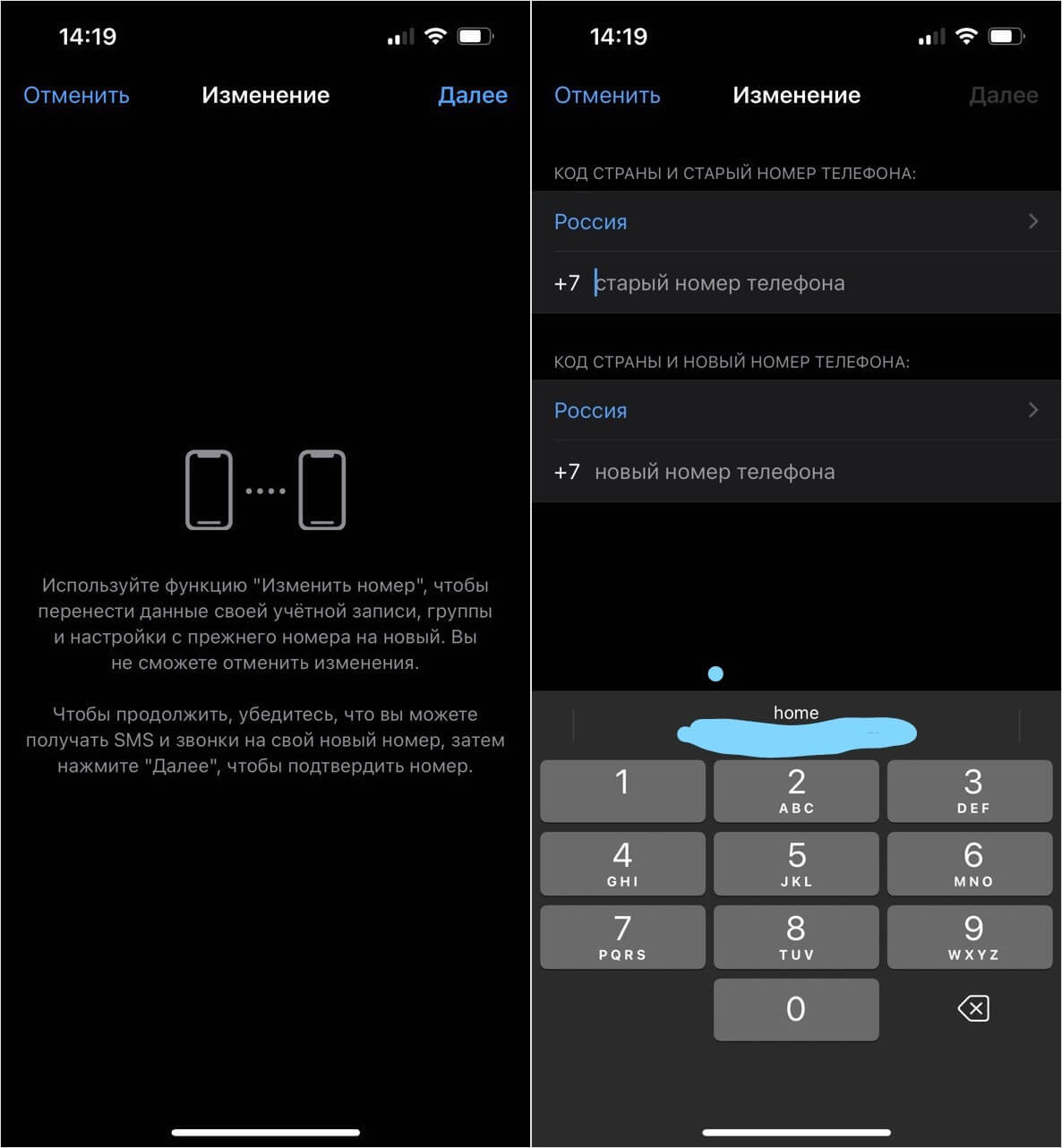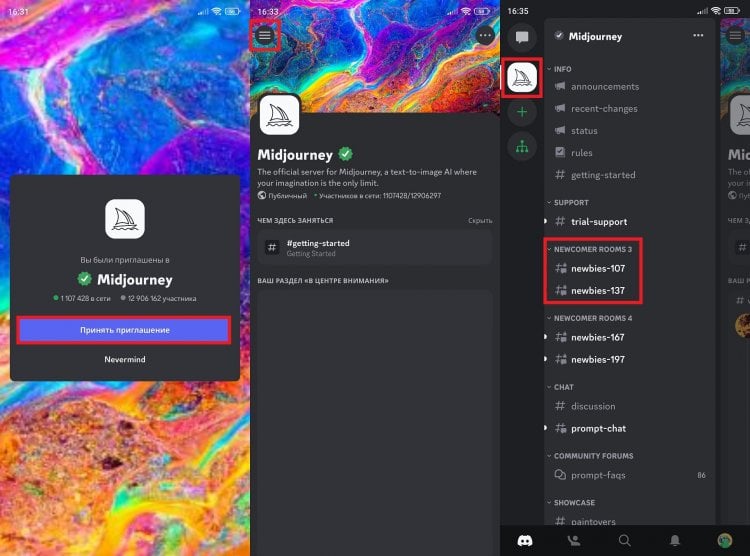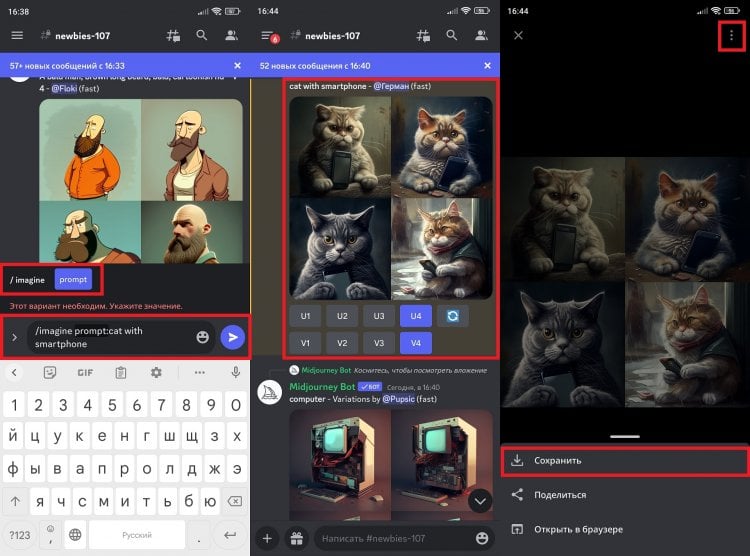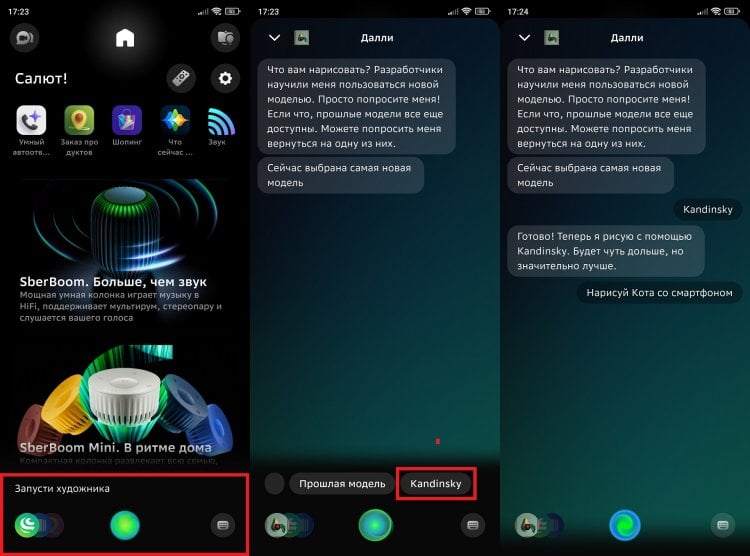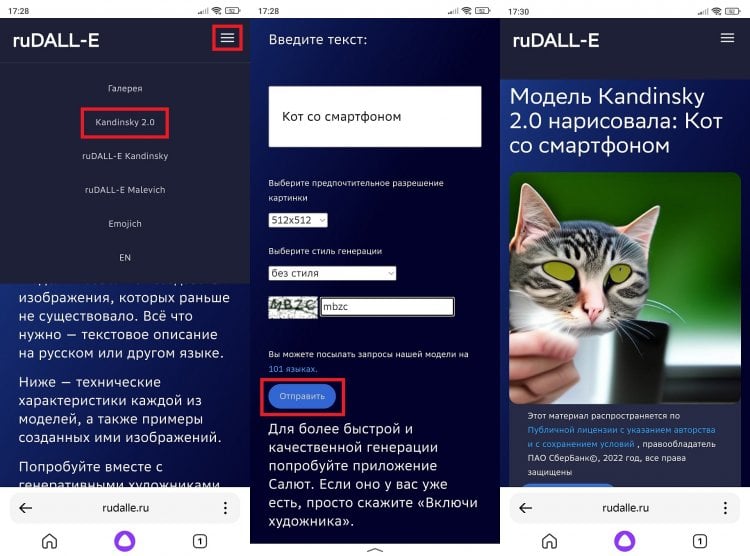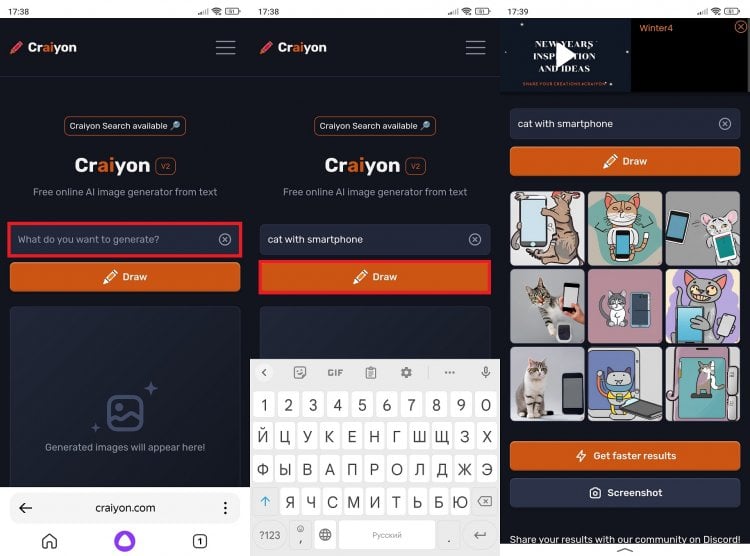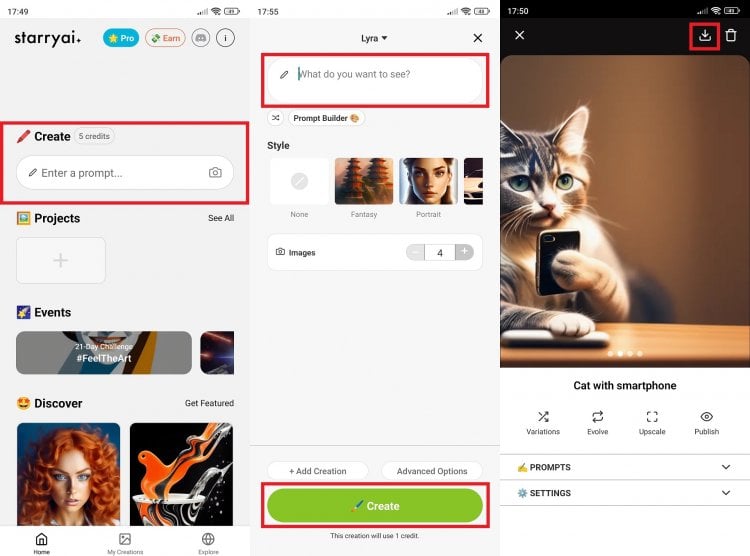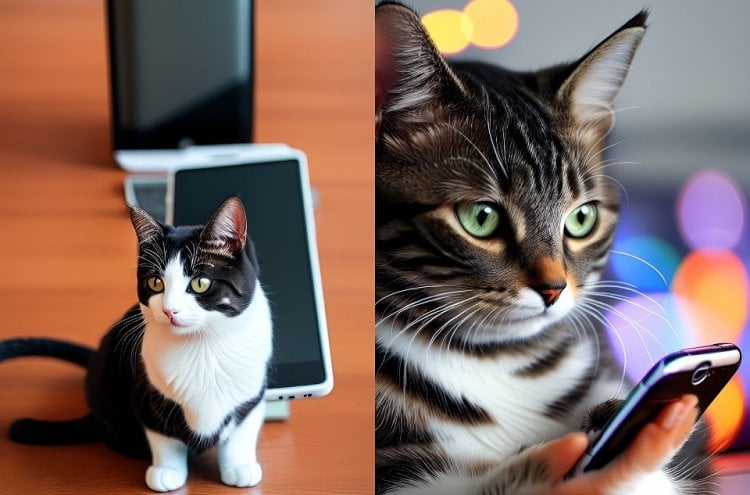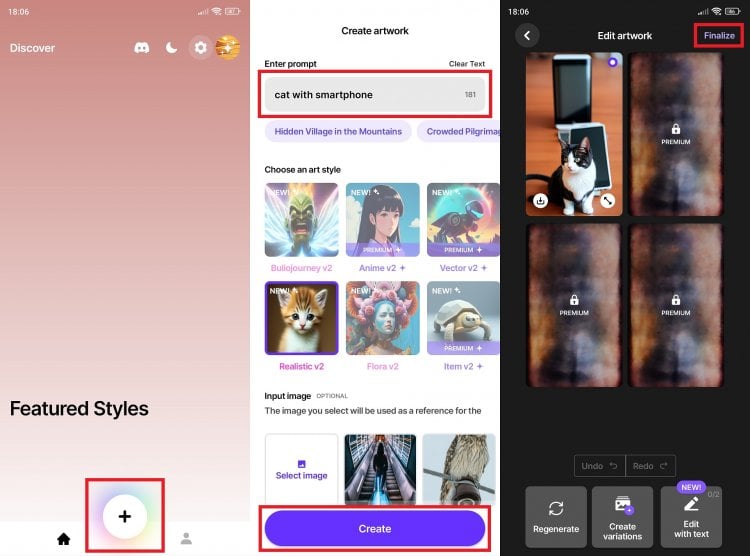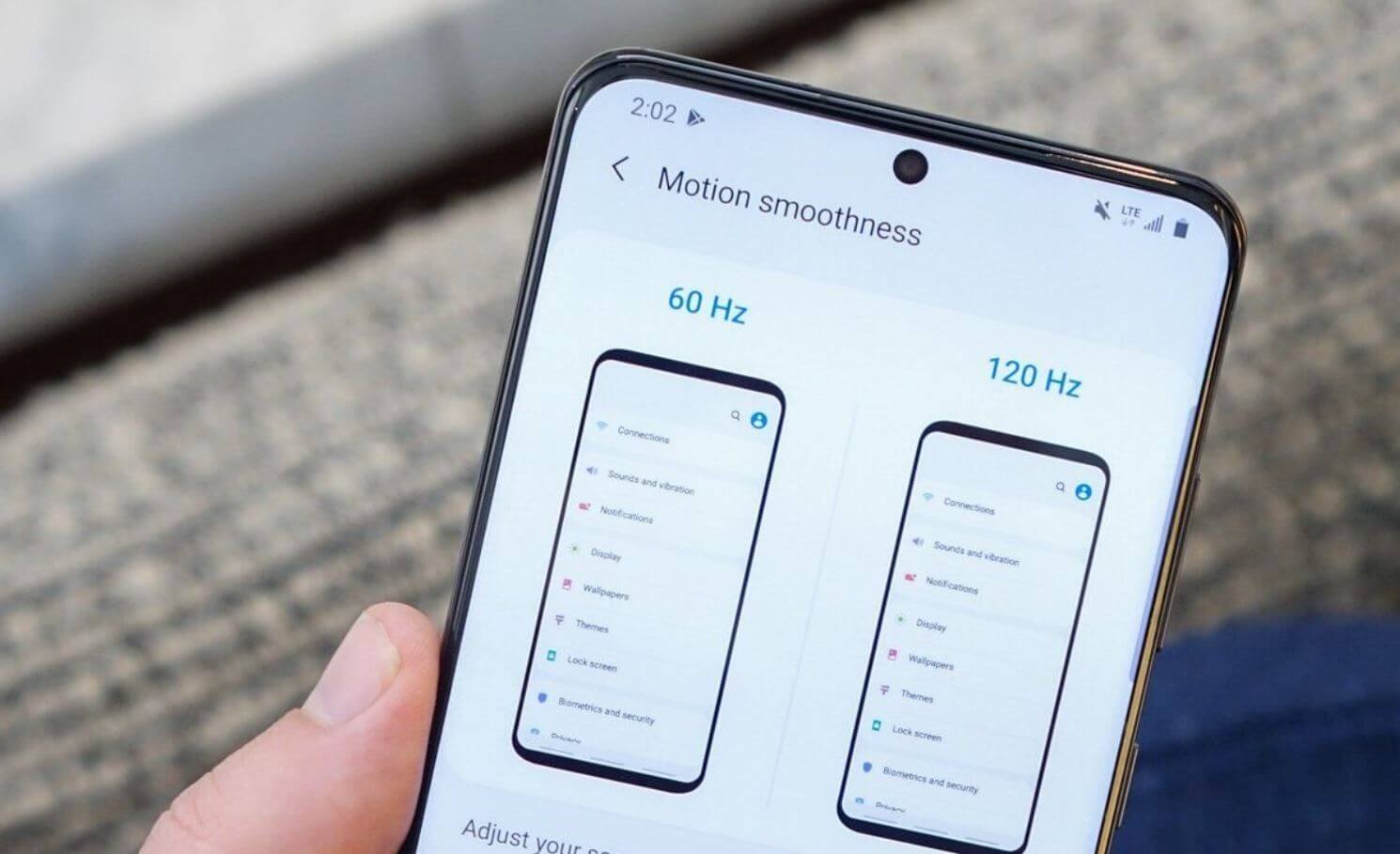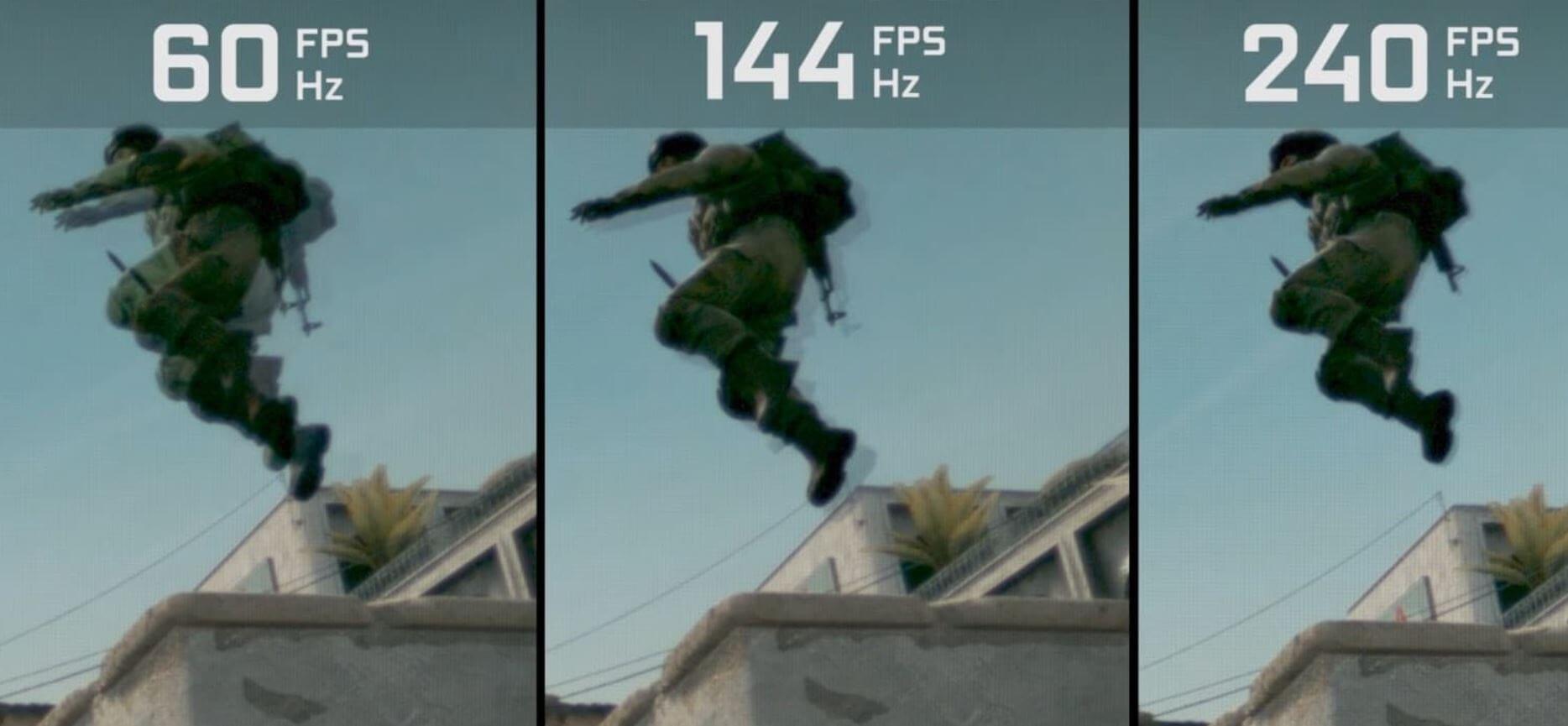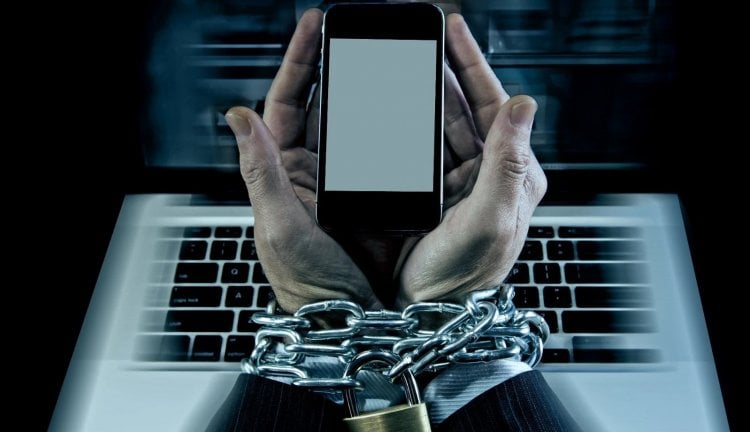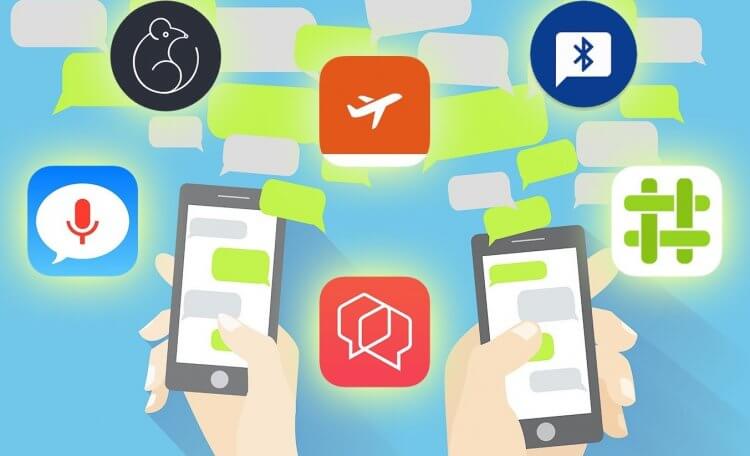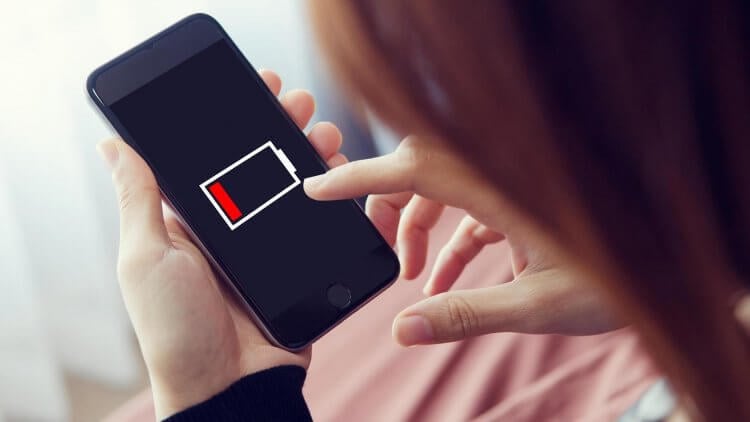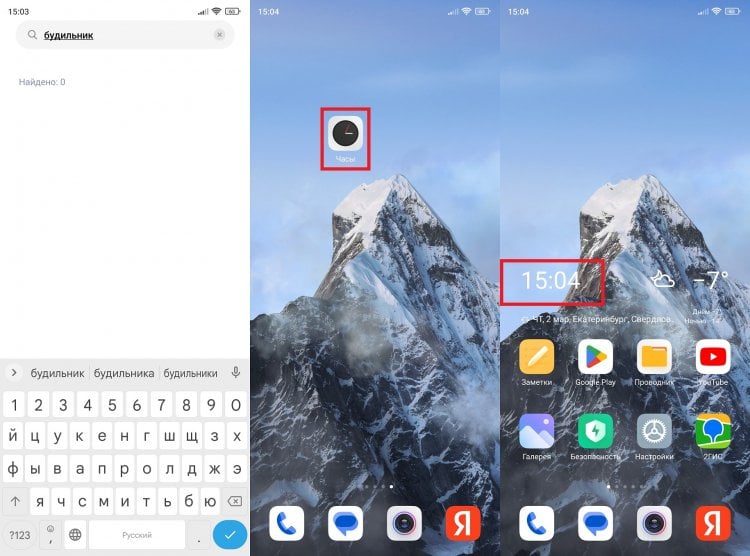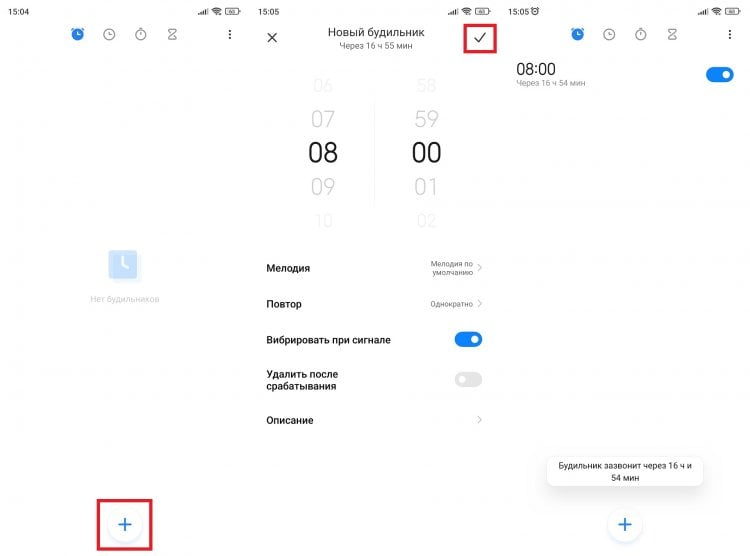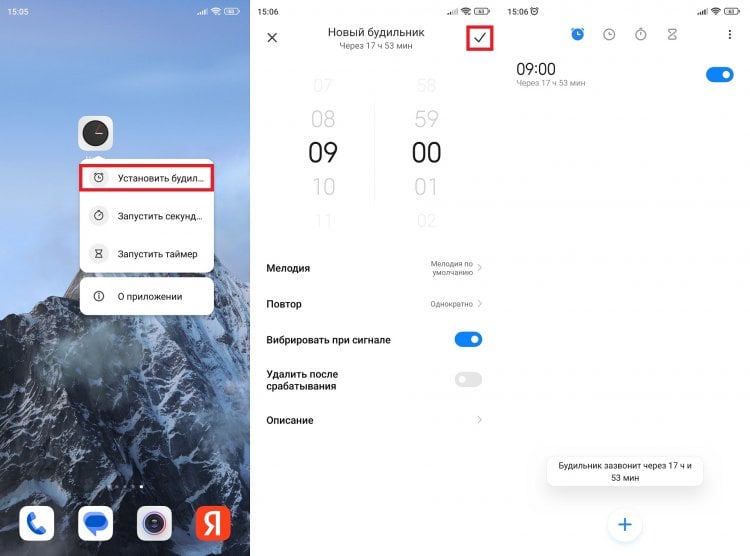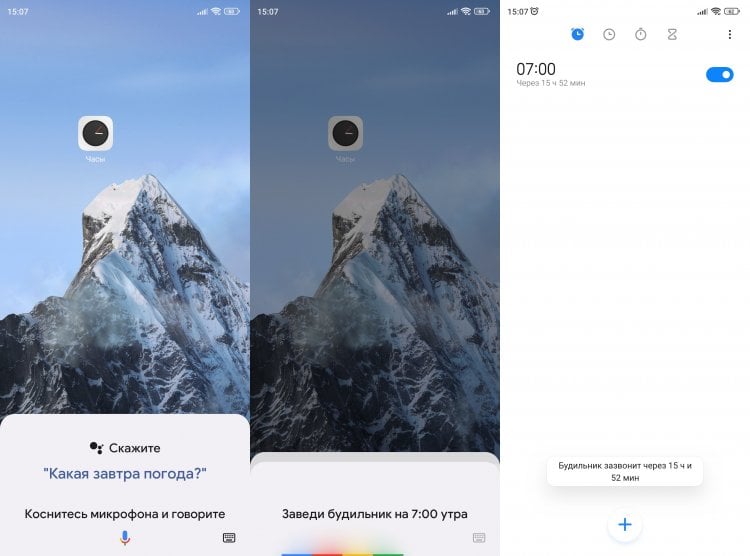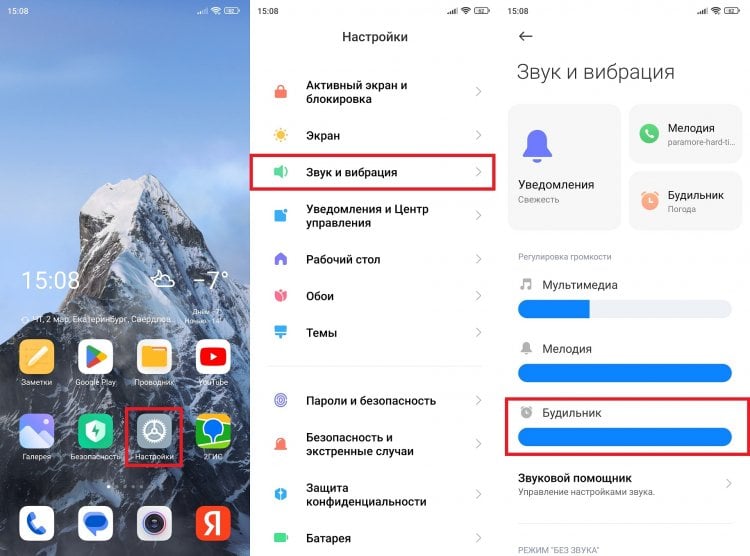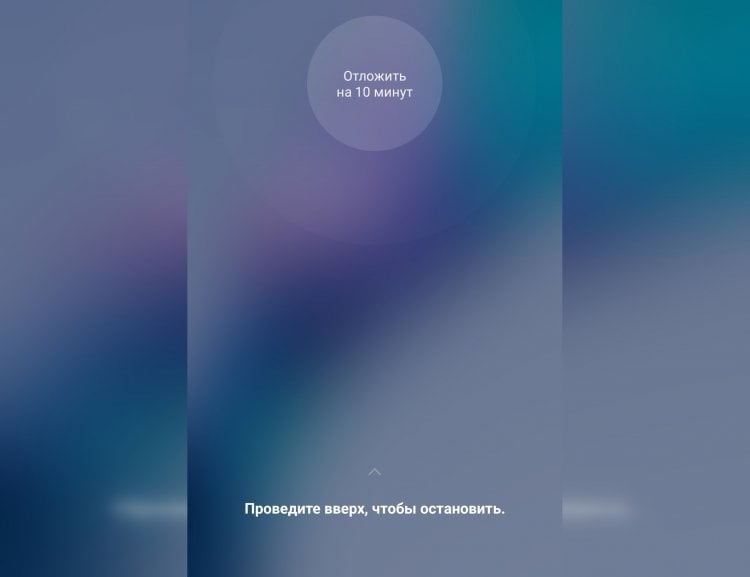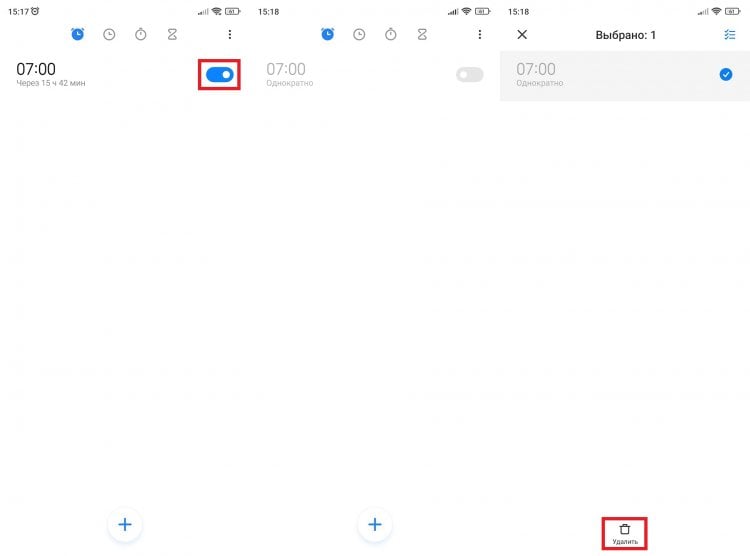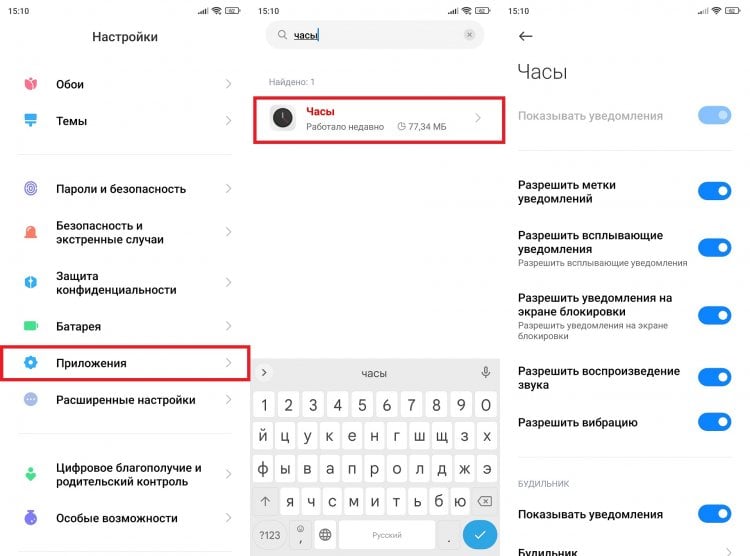Вот уже год как я подумываю о том, чтобы перейти с iPhone на Android. Не то что бы это было для меня большой проблемой, но как-то не попадалось подходящего смартфона, про который я мог бы уверенность сказать: «Хочу». Ни новые Galaxy, ни Xiaomi, ни даже флагманы iQOO, которые, кстати, до недавнего времени оставались моими фаворитами, не привлекали меня настолько, чтобы я просто взял и купил их. О складных смартфонах я даже не задумывался. Во-первых, их надёжность ещё неочевидна. А, во-вторых, стоят они — если говорить про сколь-нибудь известные бренды — непомерно дорого. В лучшем случае это будет 130-150 тысяч рублей, которые я был платить не готов. Но свежая акция от СберМегаМаркета полностью изменила расклад сил.

Это лучший складной смартфон за свои деньги
Кэшбек на СберМегаМаркете и промокоды
Если помните, недавно мы рассказывали про программу кэшбека, которую запустил СберМегаМаркет. По ней можно было получить до 20% от стоимости товара бонусами Спасибо. Мало того, что возврат предлагали независимо от способа оплаты, так ещё и давали его в том числе на самые дорогие позиции. Например, за какой-нибудь iPhone 14 можно было смело получить назад 15-20 тысяч баллов.

СберМегаМаркет в последнее время очень радует выгодными предложениями
Скажете, что это никому не нужно: фантики всегда будут цениться меньше, чем возврат реальными рублями. Но что же тут ненужного, спрошу у вас я? У большинства партнёров Сбера бонусами Спасибо можно оплачивать до 99% от стоимости покупки. А поскольку этих самых партнёров у банка реально много, проблем с тем, чтобы потратить кэшбек точно не будет. Например, полученные мной 5000 Спасибо за покупку Яндекс Станции Макс я благополучно списал при оплате доставки продуктов из Самоката и СберМаркета.
А чтобы ваши покупки стали ещё выгоднее, вот вам промокоды на скидку на СберМегаМаркете:
- [Индивидуальный промокод] — на 1000 рублей при покупке от 5000 рублей (брать в приложении Сбербанк Онлайн);
- МЕГАПРИВЕТ — на 700 рублей при покупке от 2500 рублей (на первый заказ);
- FEB23 — на 1000 рублей при покупке от 5000 рублей (на первый заказ);
- SKI — на 600 рублей при покупке от 2000 рублей (для всех);
- MEGAULOV — на 500 рублей при покупке от 2500 рублей (в категориях Охота, Рыбалка и Туризм);
- HOMEOFFICE — на 1000 рублей при покупке от 5000 рублей (в категории Мебель для домашнего офиса);
- SPALNYA — на 1000 рублей при покупке от 5000 рублей (на мебель для спальни и прикроватные тумбы);
- PKTOP1500 — на 1500 рублей при покупке от 10 000 рублей (на компьютерные комплектующие).
Учитывайте, что получить бонусы Спасибо в размере 30% могут только подписчики СберПрайм. Оформить подписку на 3 месяца за 1 рубль можно по этой ссылке - просто переходите, авторизуйтесь через Сбер ID и пользуйтесь всеми преимуществами сервиса, включая повышенный кэшбек.
С того времени, СберМегаМаркет успел изменить условия акции. Но не ухудшил их, как это нередко случается, а сделал даже лучше. Теперь возврат составляет не 20, а 30% от стоимости покупки, а акция суммируется со всеми скидками и даже промокодами. С такими условиями найти себе что-то по вкусу — дело совсем плёвое, и я-таки нашёл — Huawei Mate Xs 2. Да-да, тот самый складной смартфон Huawei, который раньше никто не мог купить из-за непомерно высокой цены.
Цена Huawei Mate Xs 2 в России
По состоянию на 13:00 утра 9 марта 2023 года цена Huawei Mate Xs 2 на СберМегаМаркете составляет 99 990 рублей. Согласен, всё ещё дорого. Но при условии кэшбека бонусами Спасибо, которые начисляются в размере 30 тысяч, что приравнивается к 30 тысячам рублей, сделка становится гораздо-гораздо выгоднее.

Обратите внимание: продавец — М.Видео
Ну, смотрите сами: обычная цена Huawei Mate Xs 2 в российской рознице составляет порядка 130 тысяч рублей за базовую версию на 256 ГБ. Это хороший объём, но не очень хорошая цена. Но на СберМегаМаркете за 99 990 рублей предлагается не базовая, а топовая (для российского рынка) модификация на 512 ГБ. Можно ли их забить — дело десятое. Куда важнее выгода, которую вы получаете в деньгах.
Окей, скажете вы, относительно стандартных условий продаж прайс и правда приятный. Но это всё ещё компромиссный выбор, учитывая, что перед нами складной смартфон, да ещё и с выворачивающимся наружу экраном. Такой наверняка разобьётся даже при падении с не самой большой высоты. Однако Huawei сделала так, чтобы этому стереотипу не суждено было сбыться.
Какой складной смартфон лучше
- Во-первых, в Huawei Mate Xs 2 применяется особая укреплённая конструкция. Под рамкой из титана и стали размещена специальная демпфирующая прокладка. При падении она принимает удар на себя и гасит его.
- Во-вторых, сам дисплей (а тут почти весь корпус — дисплей) довольно хорошо укреплён по всей площади. Huawei использует для его защиты стекловолокно, сверху которого нанесена ещё и дополнительная несъёмная плёнка.
- В-третьих, за раскладывание отвечает механизм нового поколения под названием Falcon Wing. Он не только очень надёжный, но и идеально выверен, за счёт чего две части экрана образуют идеально ровную поверхность.

Обратите внимание: у Galaxy Z Fold складка видна, а у Mate Xs 2 — нет
Кстати, об идеально ровной поверхности. Huawei Mate Xs 2 — это складной смартфон с самым прямым дисплеем из всех. Складка между двумя частями практически не ощущается, как у того же Galaxy Z Fold, где за четыре поколения так и не осилили устранить эту борозду. Место изгиба у Mate Xs 2 можно разглядеть только на выключенном экране под прямыми солнечными лучами. Однако на практике обнаружить её, если не знать о её существовании, будет невозможно.
Характеристики Huawei Mate Xs 2 приведены в сводной таблице ниже:
| Дисплей | 6.5/7.8″, 120 Гц, AMOLED |
| Процессор | Snapdragon 888 4G |
| Память | 8/256, 8/512 ГБ |
| Аккумулятор | 4600 мА*ч |
| Мощность зарядки | 66 Вт |
| Основная камера | 50 (f/1.8)/13 (f/2.2)/8 (f/2.4) Мп |
| Фронтальная камера | 32 Мп f/2.4 |
| Габариты (разложенный) | 156.5 x 139.3 x 5.4 мм |
| Габариты (сложенный) | 156.5 x 75.5 x 11.1 мм |
| Вес | 255 гр |
| Поддержка карт памяти | Есть (MicroNM) |
| ОС | Android 11 |
Возможно, вас смутит использование процессора Snapdragon 888, вместо 8 Gen 1 или тем более 8 Gen 2. Но нужно понимать, что с практической точки зрения это вообще не имеет никакого значения. Вынужденная развиваться как бы сама в себе из-за американских санкций, Huawei не нашла другого выхода, кроме как начать допиливать те процессоры, которые другие производители ставят как есть. В результате глубокая оптимизация привела к тому, что работает Mate Xs 2 на SD888 даже лучше, чем многие аппараты на SD 8 Gen 1, который, как мы помним, был откровенно посредственным чипсетом.
Как снимает камера Huawei Mate Xs 2
По камере тут всё ок. Просто посмотрите на фотографии (примеры взяты из обзора Rozetked), которые выдаёт Huawei Mate Xs 2:

Обратите внимание, как хорошо смартфон отрабатывает мелкие однотипные детали

Днём фотки получаются отличными

Ночью — тоже полный порядок
Стоит ли покупать Huawei Mate Xs 2
Но самое главное тут даже не железо, а форм-фактор. Сегодня уже никого не удивишь новым Айфоном или Гэлакси. А складной смартфон, который почти целиком представляет собой экран, выглядит супер-классно. Пожалуй, это один из немногих Андроидов в принципе, которые не стыдно достать в приличном обществе и не сойти за экономиста, покупающего «почти такой же как Айфон, только за 15 тыщ».

Это самый красивый и необычный смартфон, который сегодня есть на рынке
Нужен ли такой экран на практике? Почему бы и нет. Я просто обожаю смартфоны с большими диагоналями. Мне мало даже 6,7 дюймов на Айфонах Про Макс. А тут в развёрнутом виде мы получаем целых 7,8 дюймов. Это же невероятный результат. Зачем такой большой, спросите? Есть много сценариев — от банального чтения новостей (глаза скажут вам спасибо) до игр и просмотра кино в отсутствие телевизора. С таким дисплеем даже планшет становится не нужен. А ведь нормальная «таблетка» сама по себе стоит в районе 50к.
Купить Huawei Mate Xs 2
Судя по отзывам, тут ещё и реализована самая правильная и удобная многозадачность, когда одновременно можно развернуть на экране до трёх приложений сразу: два на каждой из половин, а третье — в режиме картинка-в-картинке. Имея долгий опыт использования EMUI и Magic UI, могу сказать, что охотно в это верю. Уж с оптимизацией, быстродействием и удобством в прошивках Huawei проблем точно никогда не было. Поэтому за те 70 тысяч рублей, в которые обойдётся Mate Xs 2 его нужно брать и побыстрее, пока акция не закончилась.